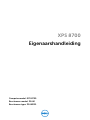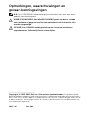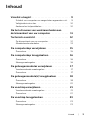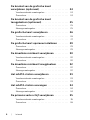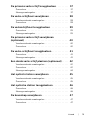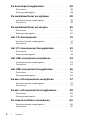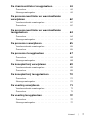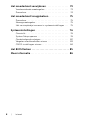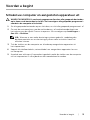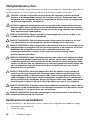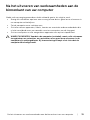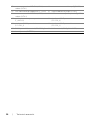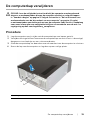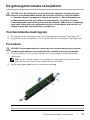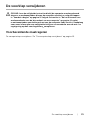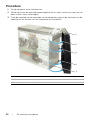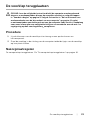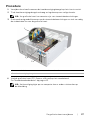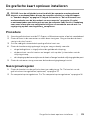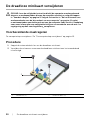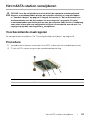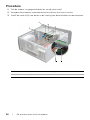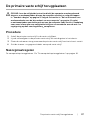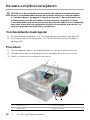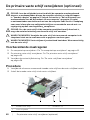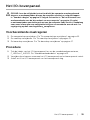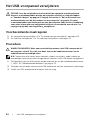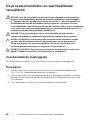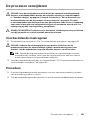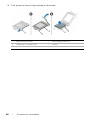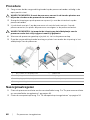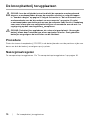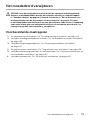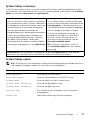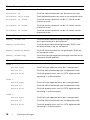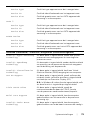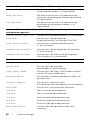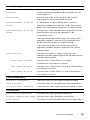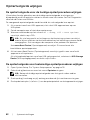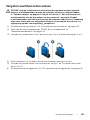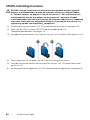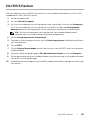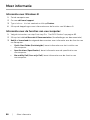XPS 8700
Eigenaarshandleiding
Computermodel: XPS 8700
Beschreven model: D14M
Beschreven type: D14M001

Opmerkingen, waarschuwingen en
gevaar-kennisgevingen
N.B.: Een OPMERKING duidt belangrijke informatie aan voor een beter
gebruik van de computer.
WAARSCHUWINGEN: Een WAARSCHUWING geeft aan dat er schade
aan hardware of gegevensverlies kan optreden als de instructies niet
worden opgevolgd.
GEVAAR: Een GEVAAR-melding duidt op een risico op schade aan
eigendommen, lichamelijk letsel of overlijden.
____________________
Copyright © 2013-2015 Dell Inc. Alle rechten voorbehouden. Dit product wordt
beschermd door wetgeving voor auteursrecht en intellectueel eigendom binnen en buiten
de VS. Dell™ en het Dell-logo zijn handelsmerken van Dell Inc. in de Verenigde Staten en/of
andere jurisdicties. Alle overige merken en namen in dit document zijn handelsmerken van
hun respectieve eigenaren.
2015 - 06 Rev. A02

Inhoud | 3
Inhoud
Voordat u begint . . . . . . . . . . . . . . . . . . . . . . . . . . . 9
Schakel uw computer en aangesloten apparatuur uit . . 9
Veiligheidsinstructies
. . . . . . . . . . . . . . . . . . . . . . . 10
Aanbevolen hulpmiddelen
. . . . . . . . . . . . . . . . . . . 10
Na het uitvoeren van werkzaamheden aan
de binnenkant van uw computer
. . . . . . . . . . . . . 11
Technisch overzicht
. . . . . . . . . . . . . . . . . . . . . . . . 12
De binnenkant van uw computer . . . . . . . . . . . . . . . 12
Moederbordonderdelen
. . . . . . . . . . . . . . . . . . . . . 13
De computerkap verwijderen . . . . . . . . . . . . . . . . 15
Procedure . . . . . . . . . . . . . . . . . . . . . . . . . . . . . . 15
De computerkap terugplaatsen . . . . . . . . . . . . . . 16
Procedure . . . . . . . . . . . . . . . . . . . . . . . . . . . . . . 16
Nazorgmaatregelen
. . . . . . . . . . . . . . . . . . . . . . . . 16
De geheugenmodules verwijderen. . . . . . . . . . . . 17
Voorbereidende maatregelen . . . . . . . . . . . . . . . . . 17
Procedure
. . . . . . . . . . . . . . . . . . . . . . . . . . . . . . 17
De geheugenmodule(s) terugplaatsen. . . . . . . . . 18
Procedure . . . . . . . . . . . . . . . . . . . . . . . . . . . . . . 18
Nazorgmaatregelen
. . . . . . . . . . . . . . . . . . . . . . . . 20
De voorklep verwijderen . . . . . . . . . . . . . . . . . . . . 21
Voorbereidende maatregelen . . . . . . . . . . . . . . . . . 21
Procedure
. . . . . . . . . . . . . . . . . . . . . . . . . . . . . . 22
De voorklep terugplaatsen . . . . . . . . . . . . . . . . . . 23
Procedure . . . . . . . . . . . . . . . . . . . . . . . . . . . . . . 23
Nazorgmaatregelen
. . . . . . . . . . . . . . . . . . . . . . . . 23

4 | Inhoud
De bracket van de grafische kaart
verwijderen (optioneel)
. . . . . . . . . . . . . . . . . . . . . 24
Voorbereidende maatregelen . . . . . . . . . . . . . . . . . 24
Procedure
. . . . . . . . . . . . . . . . . . . . . . . . . . . . . . 24
De bracket van de grafische kaart
terugplaatsen (optioneel)
. . . . . . . . . . . . . . . . . . . 25
Procedure . . . . . . . . . . . . . . . . . . . . . . . . . . . . . . 25
Nazorgmaatregelen
. . . . . . . . . . . . . . . . . . . . . . . . 25
De grafische kaart verwijderen . . . . . . . . . . . . . . . 26
Voorbereidende maatregelen . . . . . . . . . . . . . . . . . 26
Procedure
. . . . . . . . . . . . . . . . . . . . . . . . . . . . . . 27
De grafische kaart opnieuw installeren . . . . . . . . 29
Procedure . . . . . . . . . . . . . . . . . . . . . . . . . . . . . . 29
Nazorgmaatregelen
. . . . . . . . . . . . . . . . . . . . . . . . 29
De draadloze minikaart verwijderen . . . . . . . . . . 30
Voorbereidende maatregelen . . . . . . . . . . . . . . . . . 30
Procedure
. . . . . . . . . . . . . . . . . . . . . . . . . . . . . . 30
De draadloze minikaart terugplaatsen. . . . . . . . . 32
Procedure . . . . . . . . . . . . . . . . . . . . . . . . . . . . . . 32
Nazorgmaatregelen
. . . . . . . . . . . . . . . . . . . . . . . . 32
Het mSATA-station verwijderen . . . . . . . . . . . . . . 33
Voorbereidende maatregelen . . . . . . . . . . . . . . . . . 33
Procedure
. . . . . . . . . . . . . . . . . . . . . . . . . . . . . . 33
Het mSATA-station vervangen . . . . . . . . . . . . . . . 34
Procedure . . . . . . . . . . . . . . . . . . . . . . . . . . . . . . 34
Nazorgmaatregelen
. . . . . . . . . . . . . . . . . . . . . . . . 34
De primaire vaste schijf verwijderen . . . . . . . . . . 35
Voorbereidende maatregelen . . . . . . . . . . . . . . . . . 35
Procedure
. . . . . . . . . . . . . . . . . . . . . . . . . . . . . . 36

Inhoud | 5
De primaire vaste schijf terugplaatsen . . . . . . . . . 37
Procedure . . . . . . . . . . . . . . . . . . . . . . . . . . . . . . 37
Nazorgmaatregelen
. . . . . . . . . . . . . . . . . . . . . . . . 37
De vaste-schijfkooi verwijderen . . . . . . . . . . . . . . 38
Voorbereidende maatregelen . . . . . . . . . . . . . . . . . 38
Procedure
. . . . . . . . . . . . . . . . . . . . . . . . . . . . . . 38
De vasteschijfkooi terugplaatsen . . . . . . . . . . . . . 39
Procedure . . . . . . . . . . . . . . . . . . . . . . . . . . . . . . 39
Nazorgmaatregelen
. . . . . . . . . . . . . . . . . . . . . . . . 39
De primaire vaste schijf verwijderen
(optioneel)
. . . . . . . . . . . . . . . . . . . . . . . . . . . . . . 40
Voorbereidende maatregelen . . . . . . . . . . . . . . . . . 40
Procedure
. . . . . . . . . . . . . . . . . . . . . . . . . . . . . . 40
De vaste-schijfkooi terugplaatsen . . . . . . . . . . . . 41
Procedure . . . . . . . . . . . . . . . . . . . . . . . . . . . . . . 41
Nazorgmaatregelen
. . . . . . . . . . . . . . . . . . . . . . . . 41
Een derde vaste schijf plaatsen (optioneel) . . . . . 42
Voorbereidende maatregelen . . . . . . . . . . . . . . . . . 42
Procedure
. . . . . . . . . . . . . . . . . . . . . . . . . . . . . . 42
Nazorgmaatregelen
. . . . . . . . . . . . . . . . . . . . . . . . 44
Het optisch station verwijderen . . . . . . . . . . . . . . 45
Voorbereidende maatregelen . . . . . . . . . . . . . . . . . 45
Procedure
. . . . . . . . . . . . . . . . . . . . . . . . . . . . . . 45
Het optische station terugplaatsen . . . . . . . . . . . 46
Procedure . . . . . . . . . . . . . . . . . . . . . . . . . . . . . . 46
Nazorgmaatregelen
. . . . . . . . . . . . . . . . . . . . . . . . 46
De bovenkap verwijderen . . . . . . . . . . . . . . . . . . . 47
Voorbereidende maatregelen . . . . . . . . . . . . . . . . . 47
Procedure
. . . . . . . . . . . . . . . . . . . . . . . . . . . . . . 47

6 | Inhoud
De bovenkap terugplaatsen . . . . . . . . . . . . . . . . . 48
Procedure . . . . . . . . . . . . . . . . . . . . . . . . . . . . . . 48
Nazorgmaatregelen
. . . . . . . . . . . . . . . . . . . . . . . . 48
De mediakaartlezer verwijderen. . . . . . . . . . . . . . 49
Voorbereidende maatregelen . . . . . . . . . . . . . . . . . 49
Procedure
. . . . . . . . . . . . . . . . . . . . . . . . . . . . . . 49
De mediakaartlezer vervangen . . . . . . . . . . . . . . . 50
Procedure . . . . . . . . . . . . . . . . . . . . . . . . . . . . . . 50
Nazorgmaatregelen
. . . . . . . . . . . . . . . . . . . . . . . . 50
Het I/O-bovenpaneel. . . . . . . . . . . . . . . . . . . . . . . 51
Voorbereidende maatregelen . . . . . . . . . . . . . . . . . 51
Procedure
. . . . . . . . . . . . . . . . . . . . . . . . . . . . . . 51
Het I/O-bovenpaneel terugplaatsen . . . . . . . . . . 53
Procedure . . . . . . . . . . . . . . . . . . . . . . . . . . . . . . 53
Nazorgmaatregelen
. . . . . . . . . . . . . . . . . . . . . . . . 53
Het USB-voorpaneel verwijderen . . . . . . . . . . . . . 54
Voorbereidende maatregelen . . . . . . . . . . . . . . . . . 54
Procedure
. . . . . . . . . . . . . . . . . . . . . . . . . . . . . . 54
Het USB-voorpaneel terugplaatsen . . . . . . . . . . . 56
Procedure . . . . . . . . . . . . . . . . . . . . . . . . . . . . . . 56
Nazorgmaatregelen
. . . . . . . . . . . . . . . . . . . . . . . . 56
De aan-uitknopmodule verwijderen . . . . . . . . . . 57
Voorbereidende maatregelen . . . . . . . . . . . . . . . . . 57
Procedure
. . . . . . . . . . . . . . . . . . . . . . . . . . . . . . 57
De aan-uitknopmodule terugplaatsen. . . . . . . . . 59
Procedure . . . . . . . . . . . . . . . . . . . . . . . . . . . . . . 59
Nazorgmaatregelen
. . . . . . . . . . . . . . . . . . . . . . . . 59
De chassisventilator verwijderen . . . . . . . . . . . . . 60
Voorbereidende maatregelen . . . . . . . . . . . . . . . . . 60
Procedure
. . . . . . . . . . . . . . . . . . . . . . . . . . . . . . 60

Inhoud | 7
De chassisventilator terugplaatsen . . . . . . . . . . . 61
Procedure . . . . . . . . . . . . . . . . . . . . . . . . . . . . . . 61
Nazorgmaatregelen
. . . . . . . . . . . . . . . . . . . . . . . . 61
De processorventilator en warmteafleider
verwijderen
. . . . . . . . . . . . . . . . . . . . . . . . . . . . . . . 62
Voorbereidende maatregelen . . . . . . . . . . . . . . . . . 62
Procedure
. . . . . . . . . . . . . . . . . . . . . . . . . . . . . . 62
De processorventilator en warmteafleider
terugplaatsen
. . . . . . . . . . . . . . . . . . . . . . . . . . . . . 64
Procedure . . . . . . . . . . . . . . . . . . . . . . . . . . . . . . 64
Nazorgmaatregelen
. . . . . . . . . . . . . . . . . . . . . . . . 64
De processor verwijderen . . . . . . . . . . . . . . . . . . . 65
Voorbereidende maatregelen . . . . . . . . . . . . . . . . . 65
Procedure
. . . . . . . . . . . . . . . . . . . . . . . . . . . . . . 65
De processor terugplaatsen . . . . . . . . . . . . . . . . . 67
Procedure . . . . . . . . . . . . . . . . . . . . . . . . . . . . . . 68
Nazorgmaatregelen
. . . . . . . . . . . . . . . . . . . . . . . . 68
De knoopbatterij verwijderen . . . . . . . . . . . . . . . . 69
Voorbereidende maatregelen . . . . . . . . . . . . . . . . . 69
Procedure
. . . . . . . . . . . . . . . . . . . . . . . . . . . . . . 69
De knoopbatterij terugplaatsen . . . . . . . . . . . . . . 70
Procedure . . . . . . . . . . . . . . . . . . . . . . . . . . . . . . 70
Nazorgmaatregelen
. . . . . . . . . . . . . . . . . . . . . . . . 70
De voeding verwijderen. . . . . . . . . . . . . . . . . . . . . 71
Voorbereidende maatregelen . . . . . . . . . . . . . . . . . 71
Procedure
. . . . . . . . . . . . . . . . . . . . . . . . . . . . . . 71
De voeding terugplaatsen . . . . . . . . . . . . . . . . . . . 72
Procedure . . . . . . . . . . . . . . . . . . . . . . . . . . . . . . 72
Nazorgmaatregelen
. . . . . . . . . . . . . . . . . . . . . . . . 72

8 | Inhoud
Het moederbord verwijderen . . . . . . . . . . . . . . . . 73
Voorbereidende maatregelen . . . . . . . . . . . . . . . . . 73
Procedure
. . . . . . . . . . . . . . . . . . . . . . . . . . . . . . 74
Het moederbord terugplaatsen . . . . . . . . . . . . . . 75
Procedure . . . . . . . . . . . . . . . . . . . . . . . . . . . . . . 75
Nazorgmaatregelen
. . . . . . . . . . . . . . . . . . . . . . . . 75
Het serviceplaatje invoeren in systeeminstellingen
. . . 75
Systeeminstellingen. . . . . . . . . . . . . . . . . . . . . . . . 76
Overzicht. . . . . . . . . . . . . . . . . . . . . . . . . . . . . . . 76
System Setup openen
. . . . . . . . . . . . . . . . . . . . . . 76
Opstartvolgorde wijzigen
. . . . . . . . . . . . . . . . . . . . 82
Vergeten wachtwoorden wissen
. . . . . . . . . . . . . . . 83
CMOS-instellingen wissen
. . . . . . . . . . . . . . . . . . . 84
Het BIOS flashen . . . . . . . . . . . . . . . . . . . . . . . . . . . . . 85
Meer informatie
. . . . . . . . . . . . . . . . . . . . . . . . . . . 86

Voordat u begint | 9
Voordat u begint
Schakel uw computer en aangesloten apparatuur uit
WAARSCHUWINGEN: U voorkomt gegevensverlies door alle geopende bestanden
op te slaan en de bestanden te sluiten. Sluit vervolgens alle geopende programma's
voordat u de computer uitschakelt.
1 Sla alle geopende bestanden op en sluit deze, en sluit alle geopende programma's af.
2 Ga met de muisaanwijzer naar de rechterboven- of rechterbenedenhoek van
het scherm om de zijbalk Charms te openen. Klik vervolgens op Instellingen→
Aan-Uit→ Afsluiten.
N.B.: Wanneer u een ander besturingssysteem gebruikt, raadpleeg dan
de documentatie van uw besturingssysteem voor instructies voor het
afsluiten hiervan.
3 Trek de stekker van de computer en alle daarop aangesloten apparaten uit
het stopcontact.
4 Koppel alle telefoonkabels, netwerkkabels en aangesloten apparaten los van
uw computer.
5 Houd de aan-uitknop vijf seconden ingedrukt nadat de stekker van de computer
uit het stopcontact is verwijderd om het moederbord te aarden.

10 | Voordat u begint
Veiligheidsinstructies
Volg de onderstaande veiligheidsrichtlijnen om uw persoonlijke veiligheid te garanderen
en de computer en werkomgeving te beschermen tegen mogelijke schade.
GEVAAR: Volg de veiligheidsinstructies die bij de computer werden geleverd
alvorens u werkzaamheden binnen de computer uitvoert. Raadpleeg voor meer
informatie over veiligheidsrichtlijnen onze website over de wet- en regelgeving
op dell.com/regulatory_compliance.
GEVAAR: Koppel alle voedingsbronnen los voordat u de computerbehuizing of -
panelen opent. Zodra u klaar bent met de werkzaamheden binnen de computer,
plaatst u de behuizing en alle panelen en schroeven terug voordat u de computer
weer aansluit op de voedingsbron.
WAARSCHUWINGEN: Zorg ervoor dat het werkoppervlak plat en schoon is om
schade aan de computer te voorkomen.
WAARSCHUWINGEN: Pak de componenten en kaarten bij de rand vast en kom
niet aan pinnetjes en contactpunten om beschadigingen te voorkomen.
WAARSCHUWINGEN: Alleen opgeleide onderhoudsmonteurs zijn bevoegd om de
computerkap te verwijderen en met de componenten in de computer te werken.
Raadpleeg de veiligheidinstructies voor volledige informatie over
voorzorgsmaatregelen, werken in de computer en bescherming tegen
elektrostatische ontlading.
WAARSCHUWINGEN: Raak een component pas aan nadat u zich hebt geaard door
een ongeverfd metalen oppervlak van het chassis aan te raken, zoals het metaal
rondom de openingen voor de kaarten aan de achterkant van de computer. Raak
tijdens het werken aan uw computer af en toe een ongeverfd metalen oppervlak
aan om eventuele statische elektriciteit, die schadelijk kan zijn voor interne
componenten, te ontladen.
WAARSCHUWINGEN: Verwijder kabels door aan de stekker of het treklipje te
trekken en niet aan de kabel zelf. Sommige kabels hebben aansluitingen met
vergrendelingslipjes of duimschroeven die u moet ontgrendelen voordat u de
kabel loskoppelt. Houd kabels bij het loskoppelen uitgelijnd om te voorkomen
dat aansluitpinnetjes verbuigen. Zorg er bij het aansluiten van kabels voor dat de
aansluitingen en poorten de juiste richting hebben en correct zijn uitgelijnd.
WAARSCHUWINGEN: Wanneer u een netwerkkabel wilt verwijderen, moet u eerst
de stekker van de netwerkkabel uit de computer verwijderen en de stekker van de
netwerkkabel uit het netwerkcontact verwijderen.
WAARSCHUWINGEN: Druk op eventueel geïnstalleerde kaarten in de optionele
mediakaartlezer om ze uit te werpen.
Aanbevolen hulpmiddelen
Bij de procedures in dit document hebt u mogelijk de volgende hulpmiddelen nodig:
• Kruiskopschroevendraaier
• Plastic pennetje

Na het uitvoeren van werkzaamheden aan de binnenkant van uw computer | 11
Na het uitvoeren van werkzaamheden aan de
binnenkant van uw computer
Nadat u de vervangingsprocedures hebt voltooid, gaat u als volgt te werk:
• Breng alle schroeven opnieuw aan en zorg ervoor dat er geen losse schroeven in
uw computer achterblijven.
• Zet de computer weer rechtop neer.
• Sluit alle externe apparaten, kabels, kaarten en eventuele andere onderdelen die
u hebt verwijderd weer aan voordat u met uw computer aan de slag gaat.
• Sluit uw computer en alle aangesloten apparaten aan op het stopcontact.
WAARSCHUWINGEN: Voordat u de computer inschakelt, moet u alle schroeven
terugplaatsen en vastzetten, en controleren of er geen losse schroeven in de
computer zijn achtergebleven. Bij stroomstoringen loopt u het risico dat de
computer beschadigd raakt.

12 | Technisch overzicht
Technisch overzicht
GEVAAR: Lees de veiligheidsinstructies die bij de computer werden geleverd
alvorens u werkzaamheden binnen de computer uitvoert en volg de stappen
in "Voordat u begint" op pagina 9. Volg de instructies in "Na het uitvoeren van
werkzaamheden aan de binnenkant van uw computer" op pagina 11 nadat
u werkzaamheden aan de binnenkant van de computer hebt verricht. Raadpleeg
voor meer informatie over veiligheidsrichtlijnen onze website over de wet- en
regelgeving op dell.com/regulatory_compliance.
De binnenkant van uw computer
1 voorklep 2 Primaire vaste schijf
3 tweede vaste schijf 4 Beugel voor grafische kaart (optioneel)
5 Grafische kaart 6 kaartbevestigingsbeugel
7voeding 8optisch station
7
5
8
4
1
2
3
6

Technisch overzicht | 13
Moederbordonderdelen
1 connector chassisventilator (SYS_FAN 1) 2 voedingsconnector (PWRCONN1)
3 processorsocket 4 connector processorventilator
(CPU_FAN)
5 geheugenmoduleconnector (DIMM3) 6 geheugenmoduleconnector (DIMM1)
7 geheugenmoduleconnector (DIMM4) 8 geheugenmoduleconnector (DIMM2)
9 hoofdvoedingsconnector (PWR1) 10 CMOS reset jumper (RTCRST)
11 mSATA sleuf (MSATA1) 12 connector van het SATA 3.0 (6 Gb/s)
station (SATA 2)
13 connector van het SATA 3.0 (6 Gb/s)
station (SATA 4)
14 connector van het SATA 3.0 (6 Gb/s)
station (SATA 3)
15 USB-connector op voorpaneel (F_USB3) 16 USB-connector op voorpaneel (F_USB2)
1
2
3
4
55
6
78
9
10
11
13
14
15
16
17
18
19
20
21
22
23
24
25
26
27
29
28
12

14 | Technisch overzicht
17 connector van het SATA 3.0 (6 Gb/s)
station (SATA 1)
18 connector van aan-uitknop (F_PANEL)
19 USB-connector op voorpaneel (F_USB1) 20 wachtwoordresetjumper (PSWD)
21 connector van het SATA 3.0 (6 Gb/s)
station (SATA 0)
22 USB-connector op voorpaneel (F_USB4)
23 audioconnector op voorpaneel
(F_AUDIO1)
24 sleuf voor PCI-Express x1-kaart
(PCI-EX1_4)
25 sleuf voor PCI-Express x1-kaart
(PCI-EX1_2)
26 sleuf voor PCI-Express x1-kaart
(PCI-EX1_1)
27 PCI-Express x16 kaartsleuf (PCI-EX16_1) 28 Minikaartsleuf (PCIE_MINICARD)
29 batterijhouder (BATTERY)

De computerkap verwijderen | 15
De computerkap verwijderen
GEVAAR: Lees de veiligheidsinstructies die bij de computer werden geleverd
alvorens u werkzaamheden binnen de computer uitvoert en volg de stappen
in "Voordat u begint" op pagina 9. Volg de instructies in "Na het uitvoeren van
werkzaamheden aan de binnenkant van uw computer" op pagina 11 nadat
u werkzaamheden aan de binnenkant van de computer hebt verricht. Raadpleeg
voor meer informatie over veiligheidsrichtlijnen onze website over de wet- en
regelgeving op dell.com/regulatory_compliance.
Procedure
1 Leg de computer op zijn zijde met de computerkap naar boven gericht.
2 Verwijder de vingerschroef waarmee de computerkap aan het chassis is bevestigd,
desgewenst met behulp van een schroevendraaier.
3 Maak de computerkap los door deze naar de voorkant van de computer te schuiven.
4 Neem de kap van de computer en leg deze op een veilige plaats.
1 vingerschroef 2 computerkap
1
2

16 | De computerkap terugplaatsen
De computerkap terugplaatsen
GEVAAR: Lees de veiligheidsinstructies die bij de computer werden geleverd
alvorens u werkzaamheden binnen de computer uitvoert en volg de stappen
in "Voordat u begint" op pagina 9. Volg de instructies in "Na het uitvoeren van
werkzaamheden aan de binnenkant van uw computer" op pagina 11 nadat
u werkzaamheden aan de binnenkant van de computer hebt verricht. Raadpleeg
voor meer informatie over veiligheidsrichtlijnen onze website over de wet- en
regelgeving op dell.com/regulatory_compliance.
Procedure
1 Sluit alle kabels aan en haal ze uit de weg.
2 Controleer of er geen gereedschap of extra onderdelen in de computer achterblijven.
3 Lijn de lipjes aan de onderzijde van de computerkap uit met de sleuven langs de
zijkant van het chassis
4 Druk de computerkap naar beneden en schuif hem in de richting van de voorzijde
van de computer.
5 Plaats de vingerschroef terug waarmee de computerkap aan het chassis is bevestigd.
6 Zet de computer weer rechtop neer.
Nazorgmaatregelen
Volg de instructies in "Na het uitvoeren van werkzaamheden aan de binnenkant van uw
computer" op pagina 11.

De geheugenmodules verwijderen | 17
De geheugenmodules verwijderen
GEVAAR: Lees de veiligheidsinstructies die bij de computer werden geleverd
alvorens u werkzaamheden binnen de computer uitvoert en volg de stappen
in "Voordat u begint" op pagina 9. Volg de instructies in "Na het uitvoeren van
werkzaamheden aan de binnenkant van uw computer" op pagina 11 nadat
u werkzaamheden aan de binnenkant van de computer hebt verricht. Raadpleeg
voor meer informatie over veiligheidsrichtlijnen onze website over de wet- en
regelgeving op dell.com/regulatory_compliance.
Voorbereidende maatregelen
1 De computerkap verwijderen. Zie "De computerkap verwijderen" op pagina 15.
2 De grafische kaart verwijderen. Zie "De grafische kaart verwijderen" op pagina 26.
Procedure
GEVAAR: De geheugenmodules kunnen bij een normale werking heet worden.
Laat geheugenmodules eerst goed afkoelen voordat ze worden aangeraakt.
1 Druk de borgklemmen aan de uiteinden van de geheugenmoduleconnector
naar buiten.
N.B.: Als de module moeilijk te verwijderen is, beweegt u hem voorzichtig
heen en weer om hem los te maken van de connector.
2 Pak de geheugenmodule vast en trek deze omhoog.
1 connector van de geheugenmodule 2 geheugenmodule
3 borgklemmen (2)
1
2
3

18 | De geheugenmodule(s) terugplaatsen
De geheugenmodule(s) terugplaatsen
GEVAAR: Lees de veiligheidsinstructies die bij de computer werden geleverd
alvorens u werkzaamheden binnen de computer uitvoert en volg de stappen
in "Voordat u begint" op pagina 9. Volg de instructies in "Na het uitvoeren van
werkzaamheden aan de binnenkant van uw computer" op pagina 11 nadat
u werkzaamheden aan de binnenkant van de computer hebt verricht. Raadpleeg
voor meer informatie over veiligheidsrichtlijnen onze website over de wet- en
regelgeving op dell.com/regulatory_compliance.
Procedure
WAARSCHUWINGEN: Als de geheugenmodule niet goed geplaatst is, start de
computer mogelijk niet op.
WAARSCHUWINGEN: Als u de originele geheugenmodule(s) tijdens een
geheugenupgrade uit de computer verwijderd, moet u deze uit de buurt van
eventuele nieuwe module(s) houden, zelfs als u de nieuwe module(s) bij Dell hebt
gekocht. Combineer een originele geheugenmodule, indien mogelijk, niet met
een nieuwe geheugenmodule. Anders start uw computer mogelijk niet goed op.
De aanbevolen geheugenconfiguraties zijn:
een paar geheugenmodules van overeenkomstige geheugengrootte, geïnstalleerd
in DIMM-connectoren 1 en 2, en een ander paar van overeenkomstige
geheugengrootte, geïnstalleerd in DIMM-connectoren 3 en 4.

De geheugenmodule(s) terugplaatsen | 19
1 Druk de borgklemmen aan de uiteinden van de geheugenmoduleconnector
naar buiten.
2 Lijn de inkeping in de onderkant van de geheugenmodule uit met het lipje in de
geheugenmoduleconnector.
1 uitsparingen (2) 2 connector van de geheugenmodule
3tab 4inkeping
5 geheugenmodule
1
2
3
4
5

20 | De geheugenmodule(s) terugplaatsen
3 Druk de geheugenmodule in de geheugenmoduleconnector totdat de
module vastklikt.
Wanneer u de geheugenmodule juist plaatst, klikken de borgklemmen in de
uitsparingen aan de uiteinden van de module.
Nazorgmaatregelen
1 Plaats de grafische kaart terug. Zie "De grafische kaart opnieuw installeren"
op pagina 29.
2 Plaats de computerkap terug. Zie "De computerkap terugplaatsen" op pagina 16.
1 borgklem (vastgeklikt) 2 connector van de geheugenmodule
3 geheugenmodule
1
2
3

De voorklep verwijderen | 21
De voorklep verwijderen
GEVAAR: Lees de veiligheidsinstructies die bij de computer werden geleverd
alvorens u werkzaamheden binnen de computer uitvoert en volg de stappen
in "Voordat u begint" op pagina 9. Volg de instructies in "Na het uitvoeren van
werkzaamheden aan de binnenkant van uw computer" op pagina 11 nadat
u werkzaamheden aan de binnenkant van de computer hebt verricht. Raadpleeg
voor meer informatie over veiligheidsrichtlijnen onze website over de wet- en
regelgeving op dell.com/regulatory_compliance.
Voorbereidende maatregelen
De computerkap verwijderen. Zie "De computerkap verwijderen" op pagina 15.

22 | De voorklep verwijderen
Procedure
1 Zet de computer weer rechtop neer.
2 Pak de lipjes van de voorklep opeenvolgend vast en maak ze dan een voor een los
door ze naar voren te bewegen.
3 Draai de voorklep van de voorzijde van de computer weg om de klemmen van de
voorklep uit de sleuven van het voorpaneel te verwijderen.
1 voorklep 2 lipjes voorklep (4)
3 klemmen van de voorklep (3) 4 sleuven van het voorpaneel (3)
5 voorpaneel
1
2
3
4
5

De voorklep terugplaatsen | 23
De voorklep terugplaatsen
GEVAAR: Lees de veiligheidsinstructies die bij de computer werden geleverd
alvorens u werkzaamheden binnen de computer uitvoert en volg de stappen
in "Voordat u begint" op pagina 9. Volg de instructies in "Na het uitvoeren van
werkzaamheden aan de binnenkant van uw computer" op pagina 11 nadat
u werkzaamheden aan de binnenkant van de computer hebt verricht. Raadpleeg
voor meer informatie over veiligheidsrichtlijnen onze website over de wet- en
regelgeving op dell.com/regulatory_compliance.
Procedure
1 Lijn de klemmen van de voorklep uit en breng ze aan op de sleuven van
het voorpaneel.
2 Draai de voorklep in de richting van de computer totdat de lipjes van de voorklep
op hun plaats klikken.
Nazorgmaatregelen
De computerkap terugplaatsen. Zie "De computerkap terugplaatsen" op pagina 16.

24 | De bracket van de grafische kaart verwijderen (optioneel)
De bracket van de grafische kaart verwijderen
(optioneel)
GEVAAR: Lees de veiligheidsinstructies die bij de computer werden geleverd
alvorens u werkzaamheden binnen de computer uitvoert en volg de stappen
in "Voordat u begint" op pagina 9. Volg de instructies in "Na het uitvoeren van
werkzaamheden aan de binnenkant van uw computer" op pagina 11 nadat
u werkzaamheden aan de binnenkant van de computer hebt verricht. Raadpleeg
voor meer informatie over veiligheidsrichtlijnen onze website over de wet- en
regelgeving op dell.com/regulatory_compliance.
Voorbereidende maatregelen
De computerkap verwijderen. Zie "De computerkap verwijderen" op pagina 15.
Procedure
1 Verwijder de schroeven waarmee de beugel voor de grafische kaart aan het chassis
is bevestigd.
2 Til de beugel voor de grafische kaart uit het chassis.
3 Leg de beugel op een veilige plaats.
1 schroeven (2) 2 bracket van de grafische kaart
1
2

De bracket van de grafische kaart terugplaatsen (optioneel) | 25
De bracket van de grafische kaart terugplaatsen
(optioneel)
GEVAAR: Lees de veiligheidsinstructies die bij de computer werden geleverd
alvorens u werkzaamheden binnen de computer uitvoert en volg de stappen
in "Voordat u begint" op pagina 9. Volg de instructies in "Na het uitvoeren van
werkzaamheden aan de binnenkant van uw computer" op pagina 11 nadat
u werkzaamheden aan de binnenkant van de computer hebt verricht. Raadpleeg
voor meer informatie over veiligheidsrichtlijnen onze website over de wet- en
regelgeving op dell.com/regulatory_compliance.
Procedure
1 Lijn de schroefgaten in de bracket van de grafische kaart uit met de schroefgaten
in het chassis.
2 Plaats de schroeven terug waarmee de bracket van de grafische kaart op het
chassis vastzit.
Nazorgmaatregelen
De computerkap terugplaatsen. Zie "De computerkap terugplaatsen" op pagina 16.

26 | De grafische kaart verwijderen
De grafische kaart verwijderen
GEVAAR: Lees de veiligheidsinstructies die bij de computer werden geleverd
alvorens u werkzaamheden binnen de computer uitvoert en volg de stappen
in "Voordat u begint" op pagina 9. Volg de instructies in "Na het uitvoeren van
werkzaamheden aan de binnenkant van uw computer" op pagina 11 nadat
u werkzaamheden aan de binnenkant van de computer hebt verricht. Raadpleeg
voor meer informatie over veiligheidsrichtlijnen onze website over de wet- en
regelgeving op dell.com/regulatory_compliance.
Het moederbord van uw computer heeft één PCI-Express x16 connector voor het plaatsen
van een grafische kaart. Als u de PCI-Express x16 connector wilt vinden op het moederbord,
zie "Moederbordonderdelen" op pagina 13).
Voorbereidende maatregelen
1 De computerkap verwijderen. Zie "De computerkap verwijderen" op pagina 15.
2 De bracket van de grafische kaart zo nodig verwijderen. Zie "De bracket van de
grafische kaart verwijderen (optioneel)" op pagina 24.

De grafische kaart verwijderen | 27
Procedure
1 Verwijder de schroef waarmee de kaartbevestigingsbeugel op het chassis vastzit.
2 Til de kaartbevestigingsbeugel omhoog en leg deze op een veilige locatie.
N.B.: Uw grafische kaart kan voorzien zijn van stroomkabelaanslutiingen.
3 Druk op de ontgrendelklemmen op de stroomkabelaansluitingen en trek zo nodig
de stroomkabel los van de grafische kaart.
4 Vind de grafische kaart (PCI-Express x16 card) op het moederbord.
Zie "Moederbordonderdelen" op pagina 13.
N.B.: Het beveiligingslipje op uw computer kan er anders uitzien dan op
de afbeelding.
1 stroomkabel 2 schroef
3 kaartbevestigingsbeugel
3
2
1

28 | De grafische kaart verwijderen
5 Houd het beveiligingslipje op de aansluiting van de kaart gedrukt, pak de kaart beet
bij de bovenhoeken, en trek de kaart dan voorzichtig uit de kaartaansluiting.
1 bevestigingsuitsparing 2 grafische kaart
1
2

De grafische kaart opnieuw installeren | 29
De grafische kaart opnieuw installeren
GEVAAR: Lees de veiligheidsinstructies die bij de computer werden geleverd
alvorens u werkzaamheden binnen de computer uitvoert en volg de stappen
in "Voordat u begint" op pagina 9. Volg de instructies in "Na het uitvoeren van
werkzaamheden aan de binnenkant van uw computer" op pagina 11 nadat
u werkzaamheden aan de binnenkant van de computer hebt verricht. Raadpleeg
voor meer informatie over veiligheidsrichtlijnen onze website over de wet- en
regelgeving op dell.com/regulatory_compliance.
Procedure
1
Stem de grafische kaart met de PCI-Express x16 kaartconnector af op het moederbord.
2 Plaats de kaart in de connector en druk deze stevig aan. Zorg ervoor dat de kaart
stevig in de sleuf vastzit.
3 Sluit zo nodig de stroomkabel op de grafische kaart aan.
4 Plaats de kaartbevestigingsbeugel terug en zorg er daarbij voor dat:
• de geleidingsklem is uitgelijnd met de geleidende inkeping;
• de bovenkant van alle kaarten en beugels zich op één lijn bevinden met de
uitlijningsstreep;
•
de inkeping op de bovenzijde van de kaart of beugel rond de uitlijningsgeleider past.
5 Plaats de schroeven terug waarmee de kaarbevestigingsbeugel vastzit.
Nazorgmaatregelen
1 Plaats de bracket van de grafische kaart zo nodig terug. Zie "De bracket van de
grafische kaart terugplaatsen (optioneel)" op pagina 25.
2 De computerkap terugplaatsen. Zie "De computerkap terugplaatsen" op pagina 16.

30 | De draadloze minikaart verwijderen
De draadloze minikaart verwijderen
GEVAAR: Lees de veiligheidsinstructies die bij de computer werden geleverd
alvorens u werkzaamheden binnen de computer uitvoert en volg de stappen
in "Voordat u begint" op pagina 9. Volg de instructies in "Na het uitvoeren van
werkzaamheden aan de binnenkant van uw computer" op pagina 11 nadat
u werkzaamheden aan de binnenkant van de computer hebt verricht. Raadpleeg
voor meer informatie over veiligheidsrichtlijnen onze website over de wet- en
regelgeving op dell.com/regulatory_compliance.
Voorbereidende maatregelen
De computerkap verwijderen. Zie "De computerkap verwijderen" op pagina 15.
Procedure
1 Koppel de antennekabels los van de draadloze minikaart.
2 Verwijder de schroeven waarmee de draadloze minikaart aan het moederbord
is bevestigd.
1 schroeven (2) 2 antennekabels (2)
1
2

De draadloze minikaart verwijderen | 31
3 Schuif de draadloze minikaart uit de connector.
1 draadloze-minikaartconnector 2 draadloze minikaart

32 | De draadloze minikaart terugplaatsen
De draadloze minikaart terugplaatsen
GEVAAR: Lees de veiligheidsinstructies die bij de computer werden geleverd
alvorens u werkzaamheden binnen de computer uitvoert en volg de stappen
in "Voordat u begint" op pagina 9. Volg de instructies in "Na het uitvoeren van
werkzaamheden aan de binnenkant van uw computer" op pagina 11 nadat
u werkzaamheden aan de binnenkant van de computer hebt verricht. Raadpleeg
voor meer informatie over veiligheidsrichtlijnen onze website over de wet- en
regelgeving op dell.com/regulatory_compliance.
Procedure
WAARSCHUWINGEN: Zorg ervoor dat er zich geen kabels onder de draadloze
minikaart bevinden. Deze kunnen de draadloze minikaart beschadigen.
1 Houd de draadloze minikaart voor de draadloze-minikaartconnector met de
inkeping vóór het uitsteeksel op de connector.
2 Steek de draadloze minikaart onder een hoek van 45 graden in de draadloze
minikaartconnector.
3 Druk het uiteinde van de draadloze minikaart naar beneden en bevestig de
draadloze minikaart op het moederbord met de schroeven.
4 Sluit de antennekabels aan op de draadloze minikaart.
In de volgende tabel worden de kabelkleurenschema's voor de draadloze antenne
weergegeven voor alle draadloze minikaarten die door de computer worden
ondersteund.
Nazorgmaatregelen
De computerkap terugplaatsen. Zie "De computerkap terugplaatsen" op pagina 16.
Connectoren op de minikaart Kabelkleurenschema's draadloze
antenne
WLAN + Bluetooth (twee kabels)
Hoofd-WLAN + Bluetooth (witte driehoek)
Hulp-WLAN + Bluetooth (zwarte driehoek)
wit
zwart

Het mSATA-station verwijderen | 33
Het mSATA-station verwijderen
GEVAAR: Lees de veiligheidsinstructies die bij de computer werden geleverd
alvorens u werkzaamheden binnen de computer uitvoert en volg de stappen
in "Voordat u begint" op pagina 9. Volg de instructies in "Na het uitvoeren van
werkzaamheden aan de binnenkant van uw computer" op pagina 11 nadat
u werkzaamheden aan de binnenkant van de computer hebt verricht. Raadpleeg
voor meer informatie over veiligheidsrichtlijnen onze website over de wet- en
regelgeving op dell.com/regulatory_compliance.
Voorbereidende maatregelen
De computerkap verwijderen. Zie "De computerkap verwijderen" op pagina 15.
Procedure
1 Verwijder de schroeven waarmee het mSATA-station op het moederbord vastzit.
2 Til het mSATA-station weg van de moederbordaansluiting.
1 schroeven (2) 2 mSATA-station
3 connector van het mSATA-station
1
2
3

34 | Het mSATA-station vervangen
Het mSATA-station vervangen
GEVAAR: Lees de veiligheidsinstructies die bij de computer werden geleverd
alvorens u werkzaamheden binnen de computer uitvoert en volg de stappen
in "Voordat u begint" op pagina 9. Volg de instructies in "Na het uitvoeren van
werkzaamheden aan de binnenkant van uw computer" op pagina 11 nadat
u werkzaamheden aan de binnenkant van de computer hebt verricht. Raadpleeg
voor meer informatie over veiligheidsrichtlijnen onze website over de wet- en
regelgeving op dell.com/regulatory_compliance.
Procedure
1 Lijn de inkeping op het mSATA-station uit met de connector op het moederbord.
2 Plaats het mSATA-station onder een hoek van 45 graden in de connector op
het moederbord.
3 Druk het andere uiteinde van het mSATA -station omlaag en plaats de schroeven
terug waarmee het mSATA-station aan het moederbord vastzit.
Nazorgmaatregelen
Plaats de computerkap terug. Zie "De computerkap terugplaatsen" op pagina 16.

De primaire vaste schijf verwijderen | 35
De primaire vaste schijf verwijderen
GEVAAR: Lees de veiligheidsinstructies die bij de computer werden geleverd
alvorens u werkzaamheden binnen de computer uitvoert en volg de stappen
in "Voordat u begint" op pagina 9. Volg de instructies in "Na het uitvoeren van
werkzaamheden aan de binnenkant van uw computer" op pagina 11 nadat
u werkzaamheden aan de binnenkant van de computer hebt verricht. Raadpleeg
voor meer informatie over veiligheidsrichtlijnen onze website over de wet- en
regelgeving op dell.com/regulatory_compliance.
GEVAAR: Als u de vaste schijf uit de computer verwijderd terwijl deze heet is,
mag u de metalen behuizing van de vaste schijf niet aanraken.
WAARSCHUWINGEN: Verwijder de vaste schijf niet wanneer de computer in de
slaapstand staat om te voorkomen dat er gegevens verloren gaan.
WAARSCHUWINGEN: Vaste schijven zijn ontzettend kwetsbaar. Wees voorzichtig
met de vaste schijf.
Voorbereidende maatregelen
De computerkap verwijderen. Zie "De computerkap verwijderen" op pagina 15.

36 | De primaire vaste schijf verwijderen
Procedure
1 Trek de stroom- en gegevenskabels los van de vaste schijf.
2 Verwijder de schroeven waarmee de vaste schijf aan het chassis vastzit.
3 Schuif de vaste schijf naar buiten in de richting van de achterkant van de computer.
1 stroomkabel 2 gegevenskabel
3 Primaire vaste schijf 4 schroeven (4)
1
2
3
4

De primaire vaste schijf terugplaatsen | 37
De primaire vaste schijf terugplaatsen
GEVAAR: Lees de veiligheidsinstructies die bij de computer werden geleverd
alvorens u werkzaamheden binnen de computer uitvoert en volg de stappen
in "Voordat u begint" op pagina 9. Volg de instructies in "Na het uitvoeren van
werkzaamheden aan de binnenkant van uw computer" op pagina 11 nadat
u werkzaamheden aan de binnenkant van de computer hebt verricht. Raadpleeg
voor meer informatie over veiligheidsrichtlijnen onze website over de wet- en
regelgeving op dell.com/regulatory_compliance.
Procedure
1 Schuif de primaire vaste schijf in de vaste-schijfkooi.
2 Lijn de schroefgaten in de primaire vaste schijf uit met de gaten in het chassis.
3 Plaats de schroeven terug waarmee de primaire vaste schijf aan het chassis vastzit.
4 Sluit de stroom- en gegevenskabels aan op de vaste schijf.
Nazorgmaatregelen
De computerkap terugplaatsen. Zie "De computerkap terugplaatsen" op pagina 16.

38 | De vaste-schijfkooi verwijderen
De vaste-schijfkooi verwijderen
GEVAAR: Lees de veiligheidsinstructies die bij de computer werden geleverd
alvorens u werkzaamheden binnen de computer uitvoert en volg de stappen
in "Voordat u begint" op pagina 9. Volg de instructies in "Na het uitvoeren van
werkzaamheden aan de binnenkant van uw computer" op pagina 11 nadat
u werkzaamheden aan de binnenkant van de computer hebt verricht. Raadpleeg
voor meer informatie over veiligheidsrichtlijnen onze website over de wet- en
regelgeving op dell.com/regulatory_compliance.
Voorbereidende maatregelen
1 De computerkap verwijderen. Zie "De computerkap verwijderen" op pagina 15.
2 De primaire vaste schijf verwijderen. Zie "De primaire vaste schijf verwijderen"
op pagina 35.
Procedure
1 Trek zo nodig de stroom- en gegevenskabels los van de tweede vaste schijf.
2 Verwijder de schroeven waarmee de vaste-schijfkooi aan het chassis vastzit.
3 Schuif en til de vaste-schijfkooi uit het chassis.
1 schroeven (3) 2 vaste-schijfkooi
3 stroomkabel 4 gegevenskabel
3
4
1
2

De vasteschijfkooi terugplaatsen | 39
De vasteschijfkooi terugplaatsen
GEVAAR: Lees de veiligheidsinstructies die bij de computer werden geleverd
alvorens u werkzaamheden binnen de computer uitvoert en volg de stappen
in "Voordat u begint" op pagina 9. Volg de instructies in "Na het uitvoeren van
werkzaamheden aan de binnenkant van uw computer" op pagina 11 nadat
u werkzaamheden aan de binnenkant van de computer hebt verricht. Raadpleeg
voor meer informatie over veiligheidsrichtlijnen onze website over de wet- en
regelgeving op dell.com/regulatory_compliance.
Procedure
1 Lijn de schroefgaten in de vaste-schijfkooi uit met de schroefgaten in het chassis.
2 Plaats de schroeven terug waarmee de vaste-schijfkooi aan het chassis vastzit.
3 Sluit zo nodig de stroom- en gegevenskabels aan op de tweede vaste schijf.
Nazorgmaatregelen
1 De primaire vaste schijf terugplaatsen. Zie "De primaire vaste schijf terugplaatsen"
op pagina 37.
2 De computerkap terugplaatsen. Zie "De computerkap terugplaatsen" op pagina 16.

40 | De primaire vaste schijf verwijderen (optioneel)
De primaire vaste schijf verwijderen (optioneel)
GEVAAR: Lees de veiligheidsinstructies die bij de computer werden geleverd
alvorens u werkzaamheden binnen de computer uitvoert en volg de stappen
in "Voordat u begint" op pagina 9. Volg de instructies in "Na het uitvoeren van
werkzaamheden aan de binnenkant van uw computer" op pagina 11 nadat
u werkzaamheden aan de binnenkant van de computer hebt verricht. Raadpleeg
voor meer informatie over veiligheidsrichtlijnen onze website over de wet- en
regelgeving op dell.com/regulatory_compliance.
GEVAAR: Als u de vaste schijf uit de computer verwijderd terwijl deze heet is,
mag u de metalen behuizing van de vaste schijf niet aanraken.
WAARSCHUWINGEN: Verwijder de vaste schijf niet wanneer de computer in de
slaapstand staat om te voorkomen dat er gegevens verloren gaan.
WAARSCHUWINGEN: Vaste schijven zijn ontzettend kwetsbaar. Wees voorzichtig
met de vaste schijf.
Voorbereidende maatregelen
1 De computerkap verwijderen. Zie "De computerkap verwijderen" op pagina 15.
2 De primaire vaste schijf verwijderen. Zie "De primaire vaste schijf verwijderen"
op pagina 35.
3 Verwijder de vasteschijfbehuizing. Zie "De vaste-schijfkooi verwijderen"
op pagina 38.
Procedure
1
Verwijder de schroeven waarmee de tweede vaste schijf aan de vaste-schijfkooi vastzit.
2 Schuif de tweede vaste schijf uit de vaste-schijfkooi.
1 tweede vaste schijf 2 schroeven (4)
3 vaste-schijfkooi
1
2
3

De vaste-schijfkooi terugplaatsen | 41
De vaste-schijfkooi terugplaatsen
GEVAAR: Lees de veiligheidsinstructies die bij de computer werden geleverd
alvorens u werkzaamheden binnen de computer uitvoert en volg de stappen
in "Voordat u begint" op pagina 9. Volg de instructies in "Na het uitvoeren van
werkzaamheden aan de binnenkant van uw computer" op pagina 11 nadat
u werkzaamheden aan de binnenkant van de computer hebt verricht. Raadpleeg
voor meer informatie over veiligheidsrichtlijnen onze website over de wet- en
regelgeving op dell.com/regulatory_compliance.
Procedure
1 Schuif de tweede vaste schijf in de vaste-schijfkooi.
2 Plaats de schroeven terug waarmee de tweede vaste schijf aan de
vaste-schijfkooi vastzit.
Nazorgmaatregelen
1 Plaats de vaste-schijfkooi terug. Zie "De vasteschijfkooi terugplaatsen" op pagina 39.
2 De primaire vaste schijf terugplaatsen. Zie "De primaire vaste schijf terugplaatsen"
op pagina 37.
3 De computerkap terugplaatsen. Zie "De computerkap terugplaatsen" op pagina 16.

42 | Een derde vaste schijf plaatsen (optioneel)
Een derde vaste schijf plaatsen (optioneel)
GEVAAR: Lees de veiligheidsinstructies die bij de computer werden geleverd
alvorens u werkzaamheden binnen de computer uitvoert en volg de stappen
in "Voordat u begint" op pagina 9. Volg de instructies in "Na het uitvoeren van
werkzaamheden aan de binnenkant van uw computer" op pagina 11 nadat
u werkzaamheden aan de binnenkant van de computer hebt verricht. Raadpleeg
voor meer informatie over veiligheidsrichtlijnen onze website over de wet- en
regelgeving op dell.com/regulatory_compliance.
WAARSCHUWINGEN: Vaste schijven zijn ontzettend kwetsbaar. Wees voorzichtig
met de vaste schijf.
Voorbereidende maatregelen
1 De computerkap verwijderen. Zie "De computerkap verwijderen" op pagina 15.
2 De voorklep verwijderen. Zie "De voorklep verwijderen" op pagina 21.
Procedure
1 Gebruik een schroevendraaier en draai deze om het metalen breekplaatje
te verwijderen.
2 Trek het metalen breekplaatje weg van het chassis.
1 metalen breekplaatje
1

Een derde vaste schijf plaatsen (optioneel) | 43
3 Schuif de derde vaste schijf vanaf de voorkant van de computer voorzichtig in het
compartiment voor vaste schijf.
1 derde vaste schijf
1

44 | Een derde vaste schijf plaatsen (optioneel)
4 Plaats de schroeven terug waarmee de derde vaste schijf aan het chassis vastzit.
5 Sluit de stroom- en gegevenskabels aan op de derde vaste schijf.
Nazorgmaatregelen
1 De voorklep terugplaatsen. Zie "De voorklep terugplaatsen" op pagina 23.
2 De computerkap terugplaatsen. Zie "De computerkap terugplaatsen" op pagina 16.
1 stroomkabel 2 gegevenskabel
3 schroeven (2)
1
2
3

Het optisch station verwijderen | 45
Het optisch station verwijderen
GEVAAR: Lees de veiligheidsinstructies die bij de computer werden geleverd
alvorens u werkzaamheden binnen de computer uitvoert en volg de stappen
in "Voordat u begint" op pagina 9. Volg de instructies in "Na het uitvoeren van
werkzaamheden aan de binnenkant van uw computer" op pagina 11 nadat
u werkzaamheden aan de binnenkant van de computer hebt verricht. Raadpleeg
voor meer informatie over veiligheidsrichtlijnen onze website over de wet- en
regelgeving op dell.com/regulatory_compliance.
Voorbereidende maatregelen
1 De computerkap verwijderen. Zie "De computerkap verwijderen" op pagina 15.
2 De voorklep verwijderen. Zie "De voorklep verwijderen" op pagina 21.
Procedure
1 Trek de stroom- en gegevenskabels los van het optische station.
2 Verwijder de schroeven waarmee het optische station aan het chassis vastzit.
3 Duw en schuif het optische station door de voorkant van de computer naar buiten.
N.B.: Herhaal de stappen 1 t/m 3 om het eventueel aanwezige tweede optische
station te verwijderen.
4 Leg het optische station op een veilige plaats.
1 stroomkabel 2 gegevenskabel
3 schroeven (2) 4 optisch station
1
2
3
4

46 | Het optische station terugplaatsen
Het optische station terugplaatsen
GEVAAR: Lees de veiligheidsinstructies die bij de computer werden geleverd
alvorens u werkzaamheden binnen de computer uitvoert en volg de stappen
in "Voordat u begint" op pagina 9. Volg de instructies in "Na het uitvoeren van
werkzaamheden aan de binnenkant van uw computer" op pagina 11 nadat
u werkzaamheden aan de binnenkant van de computer hebt verricht. Raadpleeg
voor meer informatie over veiligheidsrichtlijnen onze website over de wet- en
regelgeving op dell.com/regulatory_compliance.
Procedure
1 Schuif het optische station vanaf de voorkant van de computer voorzichtig in het
compartiment voor het optische station.
2 Stem de schroefgaten in het optische station af op de gaten in het chassis.
3 Plaats de schroeven terug waarmee het optische station aan het chassis vastzit.
4 Sluit de stroom- en gegevenskabels aan op het optische station.
Nazorgmaatregelen
1 De voorklep terugplaatsen. Zie "De voorklep terugplaatsen" op pagina 23.
2 De computerkap terugplaatsen. Zie "De computerkap terugplaatsen" op pagina 16.

De bovenkap verwijderen | 47
De bovenkap verwijderen
GEVAAR: Lees de veiligheidsinstructies die bij de computer werden geleverd
alvorens u werkzaamheden binnen de computer uitvoert en volg de stappen
in "Voordat u begint" op pagina 9. Volg de instructies in "Na het uitvoeren van
werkzaamheden aan de binnenkant van uw computer" op pagina 11 nadat
u werkzaamheden aan de binnenkant van de computer hebt verricht. Raadpleeg
voor meer informatie over veiligheidsrichtlijnen onze website over de wet- en
regelgeving op dell.com/regulatory_compliance.
Voorbereidende maatregelen
1 De computerkap verwijderen. Zie "De computerkap verwijderen" op pagina 15.
2 De voorklep verwijderen. Zie "De voorklep verwijderen" op pagina 21.
Procedure
1 Trek aan het vergrendelingslipje, verschuif de kap en verwijder deze van het
bovenste paneel.
2 Leg de kap op een veilige plaats.
1 vergrendelingslipje 2 bovenkap
2
1

48 | De bovenkap terugplaatsen
De bovenkap terugplaatsen
GEVAAR: Lees de veiligheidsinstructies die bij de computer werden geleverd
alvorens u werkzaamheden binnen de computer uitvoert en volg de stappen
in "Voordat u begint" op pagina 9. Volg de instructies in "Na het uitvoeren van
werkzaamheden aan de binnenkant van uw computer" op pagina 11 nadat
u werkzaamheden aan de binnenkant van de computer hebt verricht. Raadpleeg
voor meer informatie over veiligheidsrichtlijnen onze website over de wet- en
regelgeving op dell.com/regulatory_compliance.
Procedure
1 Lijn de tabjes op de bovenkap uit met de sleuven op het bovenpaneel.
2 Druk en schuif de kap in de richting van de achterzijde van de computer, totdat deze
op zijn plaats klikt.
Nazorgmaatregelen
1 De voorklep terugplaatsen. Zie "De voorklep terugplaatsen" op pagina 23.
2 De computerkap terugplaatsen. Zie "De computerkap terugplaatsen" op pagina 16.

De mediakaartlezer verwijderen | 49
De mediakaartlezer verwijderen
GEVAAR: Lees de veiligheidsinstructies die bij de computer werden geleverd
alvorens u werkzaamheden binnen de computer uitvoert en volg de stappen
in "Voordat u begint" op pagina 9. Volg de instructies in "Na het uitvoeren van
werkzaamheden aan de binnenkant van uw computer" op pagina 11 nadat
u werkzaamheden aan de binnenkant van de computer hebt verricht. Raadpleeg
voor meer informatie over veiligheidsrichtlijnen onze website over de wet- en
regelgeving op dell.com/regulatory_compliance.
Voorbereidende maatregelen
1 De computerkap verwijderen. Zie "De computerkap verwijderen" op pagina 15.
2 De voorklep verwijderen. Zie "De voorklep verwijderen" op pagina 21.
3 De bovenkap verwijderen. Zie "De bovenkap verwijderen" op pagina 47.
Procedure
1 Verwijder de twee schroeven waarmee de mediakaartlezer aan het voorpaneel is
bevestigd. De schroeven bevinden zich onder de mediakaartlezer.
2 Koppel de kabel van de mediakaartlezer los van de mediakaartlezer.
3 Schuif en til de mediakaartlezer op om deze van het bovenpaneel te verwijderen.
1 kabel van de mediakaartlezer 2 mediakaartlezer
3 schroeven (2) 4 voorpaneel
1
2
3
4

50 | De mediakaartlezer vervangen
De mediakaartlezer vervangen
GEVAAR: Lees de veiligheidsinstructies die bij de computer werden geleverd
alvorens u werkzaamheden binnen de computer uitvoert en volg de stappen
in "Voordat u begint" op pagina 9. Volg de instructies in "Na het uitvoeren van
werkzaamheden aan de binnenkant van uw computer" op pagina 11 nadat
u werkzaamheden aan de binnenkant van de computer hebt verricht. Raadpleeg
voor meer informatie over veiligheidsrichtlijnen onze website over de wet- en
regelgeving op dell.com/regulatory_compliance.
Procedure
1
Schuif de geleiders van de mediakaartlezer voorzichtig in de sleuven in het bovenpaneel.
2 Plaats de twee schroeven terug waarmee de mediakaartlezer aan het voorpaneel
is bevestigd.
3 Sluit de kabel van de mediakaartlezer in de connector van de mediakaartlezer.
Nazorgmaatregelen
1 De bovenkap terugplaatsen. Zie "De bovenkap terugplaatsen" op pagina 48.
2 De voorklep terugplaatsen. Zie "De voorklep terugplaatsen" op pagina 23.
3 De computerkap terugplaatsen. Zie "De computerkap terugplaatsen" op pagina 16.

Het I/O-bovenpaneel | 51
Het I/O-bovenpaneel
GEVAAR: Lees de veiligheidsinstructies die bij de computer werden geleverd
alvorens u werkzaamheden binnen de computer uitvoert en volg de stappen
in "Voordat u begint" op pagina 9. Volg de instructies in "Na het uitvoeren van
werkzaamheden aan de binnenkant van uw computer" op pagina 11 nadat
u werkzaamheden aan de binnenkant van de computer hebt verricht. Raadpleeg
voor meer informatie over veiligheidsrichtlijnen onze website over de wet- en
regelgeving op dell.com/regulatory_compliance.
Voorbereidende maatregelen
1 De computerkap verwijderen. Zie "De computerkap verwijderen" op pagina 15.
2 De voorklep verwijderen. Zie "De voorklep verwijderen" op pagina 21.
3 De bovenkap verwijderen. Zie "De bovenkap verwijderen" op pagina 47.
Procedure
1 Trek de kabels van het I/O-bovenpaneel los van de moederbordconnectoren,
F_USB3 en F_AUDIO1. Zie "Moederbordonderdelen" op pagina 13.
2 Verwijder de schroeven waarmee het I/O-bovenpaneel op het bovenpaneel vastzit.
3 Schuif en til het I/O-bovenpaneel van het bovenpaneel weg.

52 | Het I/O-bovenpaneel
1 I/O-bovenpaneel 2 bovenpaneel
3 schroeven (2) 4 connector van de USB-kabel (F_USB3)
5 connector van de audiokabel
(F_AUDIO1)
1
3
2
4
5

Het I/O-bovenpaneel terugplaatsen | 53
Het I/O-bovenpaneel terugplaatsen
GEVAAR: Lees de veiligheidsinstructies die bij de computer werden geleverd
alvorens u werkzaamheden binnen de computer uitvoert en volg de stappen
in "Voordat u begint" op pagina 9. Volg de instructies in "Na het uitvoeren van
werkzaamheden aan de binnenkant van uw computer" op pagina 11 nadat
u werkzaamheden aan de binnenkant van de computer hebt verricht. Raadpleeg
voor meer informatie over veiligheidsrichtlijnen onze website over de wet- en
regelgeving op dell.com/regulatory_compliance.
Procedure
1 Lijn de schroefgaten op het I/O-bovenpaneel uit met de schroefgaten op
het bovenpaneel.
2
Plaats de schroeven terug waarmee het I/O-bovenpaneel op het bovenpaneel vastzit.
3 Sluit de kabels van het I/O-bovenpaneel aan op de moderbordconnectoren
F_USB3 en F_AUDIO1. Zie "Moederbordonderdelen" op pagina 13.
Nazorgmaatregelen
1 De bovenkap terugplaatsen. Zie "De bovenkap terugplaatsen" op pagina 48.
2 De voorklep terugplaatsen. Zie "De voorklep terugplaatsen" op pagina 23.
3 De computerkap terugplaatsen. Zie "De computerkap terugplaatsen" op pagina 16.

54 | Het USB-voorpaneel verwijderen
Het USB-voorpaneel verwijderen
GEVAAR: Lees de veiligheidsinstructies die bij de computer werden geleverd
alvorens u werkzaamheden binnen de computer uitvoert en volg de stappen
in "Voordat u begint" op pagina 9. Volg de instructies in "Na het uitvoeren van
werkzaamheden aan de binnenkant van uw computer" op pagina 11 nadat
u werkzaamheden aan de binnenkant van de computer hebt verricht. Raadpleeg
voor meer informatie over veiligheidsrichtlijnen onze website over de wet- en
regelgeving op dell.com/regulatory_compliance.
Voorbereidende maatregelen
1 De computerkap verwijderen. Zie "De computerkap verwijderen" op pagina 15.
2 De voorklep verwijderen. Zie "De voorklep verwijderen" op pagina 21.
Procedure
WAARSCHUWINGEN: Wees zeer voorzichtig wanneer u het USB-voorpaneel uit
de computer schuift. Als u dit niet doet, kunnen de kabelconnectoren en de
kabelklemmen beschadigd raken.
N.B.: Noteer hoe alle kabels lopen voordat u kabels verwijdert, zodat u deze op
eenvoudige wijze correct kunt terugplaatsen wanneer u het USB-paneel terugplaatst.
1
Trek de kabels van het USB-paneel aan de voorkant los van de moederbordconnector
F_USB2. Zie "Moederbordonderdelen" op pagina 13.
2
Verwijder het schroefje waarmee het USB-voorpaneel aan het voorpaneel is bevestigd.
3 Schuif het USB-voorpaneel omlaag en trek het weg.

Het USB-voorpaneel verwijderen | 55
1 USB-voorpaneel 2 schroef
3 kabels van het USB-paneel
1
2
3

56 | Het USB-voorpaneel terugplaatsen
Het USB-voorpaneel terugplaatsen
GEVAAR: Lees de veiligheidsinstructies die bij de computer werden geleverd
alvorens u werkzaamheden binnen de computer uitvoert en volg de stappen
in "Voordat u begint" op pagina 9. Volg de instructies in "Na het uitvoeren van
werkzaamheden aan de binnenkant van uw computer" op pagina 11 nadat
u werkzaamheden aan de binnenkant van de computer hebt verricht. Raadpleeg
voor meer informatie over veiligheidsrichtlijnen onze website over de wet- en
regelgeving op dell.com/regulatory_compliance.
Procedure
1 Lijn de klemmen van het USB-voorpaneel los en schuif het paneel in de sleuf van
het USB-voorpaneel.
2 Plaats het schroefje terug waarmee het USB-voorpaneel aan het voorpaneel vastzit.
3 Sluit de kabels van het USB-voorpaneel aan op de moederbordconnector F_USB2.
Zie "Moederbordonderdelen" op pagina 13.
Nazorgmaatregelen
1 De voorklep terugplaatsen. Zie "De voorklep terugplaatsen" op pagina 23.
2 De computerkap terugplaatsen. Zie "De computerkap terugplaatsen" op pagina 16.

De aan-uitknopmodule verwijderen | 57
De aan-uitknopmodule verwijderen
GEVAAR: Lees de veiligheidsinstructies die bij de computer werden geleverd
alvorens u werkzaamheden binnen de computer uitvoert en volg de stappen
in "Voordat u begint" op pagina 9. Volg de instructies in "Na het uitvoeren van
werkzaamheden aan de binnenkant van uw computer" op pagina 11 nadat
u werkzaamheden aan de binnenkant van de computer hebt verricht. Raadpleeg
voor meer informatie over veiligheidsrichtlijnen onze website over de wet- en
regelgeving op dell.com/regulatory_compliance.
Voorbereidende maatregelen
1 De computerkap verwijderen. Zie "De computerkap verwijderen" op pagina 15.
2 De voorklep verwijderen. Zie "De voorklep verwijderen" op pagina 21.
3 De bovenkap verwijderen. Zie "De bovenkap verwijderen" op pagina 47.
Procedure
1 Koppel de kabel van de aan-uitknopmodule los van de connector van het
moederbord, F_PANEL. Zie "Moederbordonderdelen" op pagina 13.
2 Druk de lipjes op de aan-uitknopmodule in en til de aan-uitknopmodule op om
deze los te maken van het bovenpaneel.

58 | De aan-uitknopmodule verwijderen
1 kabel van de aan-uitknopmodule 2 lipjes van de aan-uitknopmodule (4)
3 aan-uitknopmodule
1
2
3

De aan-uitknopmodule terugplaatsen | 59
De aan-uitknopmodule terugplaatsen
GEVAAR: Lees de veiligheidsinstructies die bij de computer werden geleverd
alvorens u werkzaamheden binnen de computer uitvoert en volg de stappen
in "Voordat u begint" op pagina 9. Volg de instructies in "Na het uitvoeren van
werkzaamheden aan de binnenkant van uw computer" op pagina 11 nadat
u werkzaamheden aan de binnenkant van de computer hebt verricht. Raadpleeg
voor meer informatie over veiligheidsrichtlijnen onze website over de wet- en
regelgeving op dell.com/regulatory_compliance.
Procedure
1 Lijn de lipjes van de aan-uitknopmodule uit met de sleuven in het bovenpaneel en
druk deze vast.
2 Sluit de kabel van de aan-uitknopmodule aan op de moederbordconnector
F_PANEL. Zie "Moederbordonderdelen" op pagina 13.
Nazorgmaatregelen
1 De bovenkap terugplaatsen. Zie "De bovenkap terugplaatsen" op pagina 48.
2 De voorklep terugplaatsen. Zie "De voorklep terugplaatsen" op pagina 23.
3 De computerkap terugplaatsen. Zie "De computerkap terugplaatsen" op pagina 16.

60 | De chassisventilator verwijderen
De chassisventilator verwijderen
GEVAAR: Lees de veiligheidsinstructies die bij de computer werden geleverd
alvorens u werkzaamheden binnen de computer uitvoert en volg de stappen
in "Voordat u begint" op pagina 9. Volg de instructies in "Na het uitvoeren van
werkzaamheden aan de binnenkant van uw computer" op pagina 11 nadat
u werkzaamheden aan de binnenkant van de computer hebt verricht. Raadpleeg
voor meer informatie over veiligheidsrichtlijnen onze website over de wet- en
regelgeving op dell.com/regulatory_compliance.
Voorbereidende maatregelen
De computerkap verwijderen. Zie "De computerkap verwijderen" op pagina 15.
Procedure
1 Koppel de kabel van de chassisventilator los van de moederbordconnector
SYS_FAN1. Zie "Moederbordonderdelen" op pagina 13.
2 Verwijder de schroeven waarmee de chassisventilator op het chassis vastzit.
3 Schuif en trek de chassisventilator weg van de computer.
1 ventilatorkabel 2 schroeven (4)
3 chassisventilator
1
2
3

De chassisventilator terugplaatsen | 61
De chassisventilator terugplaatsen
GEVAAR: Lees de veiligheidsinstructies die bij de computer werden geleverd
alvorens u werkzaamheden binnen de computer uitvoert en volg de stappen
in "Voordat u begint" op pagina 9. Volg de instructies in "Na het uitvoeren van
werkzaamheden aan de binnenkant van uw computer" op pagina 11 nadat
u werkzaamheden aan de binnenkant van de computer hebt verricht. Raadpleeg
voor meer informatie over veiligheidsrichtlijnen onze website over de wet- en
regelgeving op dell.com/regulatory_compliance.
Procedure
1 Lijn de schroefgaten in de chassisventilator uit met de schroefgaten in het chassis.
2 Plaats de schroeven terug waarmee de chassisventilator op het chassis vastzit.
3 Sluit de kabel van de chassisventilator aan op de connector op het moederbord
SYS_FAN1. Zie "Moederbordonderdelen" op pagina 13.
Nazorgmaatregelen
De computerkap terugplaatsen. Zie "De computerkap terugplaatsen" op pagina 16.

62 | De processorventilator en warmteafleider verwijderen
De processorventilator en warmteafleider
verwijderen
GEVAAR: Lees de veiligheidsinstructies die bij de computer werden geleverd
alvorens u werkzaamheden binnen de computer uitvoert en volg de stappen
in "Voordat u begint" op pagina 9. Volg de instructies in "Na het uitvoeren van
werkzaamheden aan de binnenkant van uw computer" op pagina 11 nadat
u werkzaamheden aan de binnenkant van de computer hebt verricht. Raadpleeg
voor meer informatie over veiligheidsrichtlijnen onze website over de wet- en
regelgeving op dell.com/regulatory_compliance.
GEVAAR: Tijdens normaal gebruik kan de warmteafleider heet worden.
Laat de warmteafleider voldoende lang afkoelen voordat u deze aanraakt.
WAARSCHUWINGEN: Om de processor maximaal te laten afkoelen, mogen
de delen van de warmteoverdracht op de ventilator van de processor en
de warmteafleider niet worden aangeraakt. Het vet van uw huid kan het
warmteoverdrachtvermogen van thermisch vet verminderen.
WAARSCHUWINGEN: De processorventilator en warmteafleider vormen een
geheel. Probeer de ventilator niet afzonderlijk te verwijderen.
Voorbereidende maatregelen
De computerkap verwijderen. Zie "De computerkap verwijderen" op pagina 15.
Procedure
1 Trek de kabel van de processorventilator los van de moederbordconnector,
CPU_FAN. Zie "Moederbordonderdelen" op pagina 13.
2 Gebruik een platte schroevendraaier om de vier geborgde schroeven, waarmee
de processorventilator en de warmteafleider op het moederbord zijn bevestigd,
los te draaien.
3 Til de processorventilator en de warmteafleider uit de computer.

De processorventilator en warmteafleider verwijderen | 63
1 kabel van de processorventilator 2 processorventilator en warmteafleider
3 borgschroeven (4)
1
2
3

64 | De processorventilator en warmteafleider terugplaatsen
De processorventilator en warmteafleider
terugplaatsen
GEVAAR: Lees de veiligheidsinstructies die bij de computer werden geleverd
alvorens u werkzaamheden binnen de computer uitvoert en volg de stappen
in "Voordat u begint" op pagina 9. Volg de instructies in "Na het uitvoeren van
werkzaamheden aan de binnenkant van uw computer" op pagina 11 nadat
u werkzaamheden aan de binnenkant van de computer hebt verricht. Raadpleeg
voor meer informatie over veiligheidsrichtlijnen onze website over de wet- en
regelgeving op dell.com/regulatory_compliance.
Procedure
1 Verwijder de koelpasta aan de onderzijde van de warmteafleider.
2 Breng zo nodig nieuwe koelpasta aan op de bovenkant van de processor.
3 Plaats de processorventilator en warmteafleider over de processor.
4 Stem de borgschroeven op de processorventilator en de warmteafleiding af op de
schroefgaten op het moederbord.
5
Draai de geborgde schroeven vast waarmee de processorventilator en warmteafleider
op het moederbord zijn bevestigd.
6
Sluit de kabel van de processorventilator aan op de moederbordconnector CPU_FAN.
Zie "Moederbordonderdelen" op pagina 13.
Nazorgmaatregelen
De computerkap terugplaatsen. Zie "De computerkap terugplaatsen" op pagina 16.

De processor verwijderen | 65
De processor verwijderen
GEVAAR: Lees de veiligheidsinstructies die bij de computer werden geleverd
alvorens u werkzaamheden binnen de computer uitvoert en volg de stappen
in "Voordat u begint" op pagina 9. Volg de instructies in "Na het uitvoeren van
werkzaamheden aan de binnenkant van uw computer" op pagina 11 nadat
u werkzaamheden aan de binnenkant van de computer hebt verricht. Raadpleeg
voor meer informatie over veiligheidsrichtlijnen onze website over de wet- en
regelgeving op dell.com/regulatory_compliance.
WAARSCHUWINGEN: Processoren zijn kwetsbaar. Houd de processor uitsluitend
vast bij de randen en raak de metalen pennetjes niet aan.
Voorbereidende maatregelen
1 De computerkap verwijderen. Zie "De computerkap verwijderen" op pagina 15.
GEVAAR: Ondanks de aanwezigheid van een plastic schild kunnen de
processorventilator en warmteafleider tijdens normale werking zeer heet
worden. Laat de onderdelen enige tijd afkoelen alvorens ze aan te raken.
N.B.: Gebruik de originele processorventilator en warmteafleider wanneer
u de processor vervangt, tenzij voor de nieuwe processor ook een nieuwe
processorventilator en warmteafleidier nodig zijn.
2 Verwijder de processorventilator en warmteafleider. Zie "De processorventilator en
warmteafleider verwijderen" op pagina 62.
Procedure
1 Druk de vergrendelingshendel omlaag en trek hem naar buiten zodat hij loskomt
van de uitsparing waarin hij vastzit.
2 Trek de vergrendelingshendel helemaal uit om het processorafdekplaatje te openen.

66 | De processor verwijderen
3 Til de processor voorzichtig omhoog uit de houder.
1 vergrendelingshendel 2 bevestigingsuitsparing
3 afdekplaatje van processor 4 socket
5 processor
1
4
3
2
5

De processor terugplaatsen | 67
De processor terugplaatsen
GEVAAR: Lees de veiligheidsinstructies die bij de computer werden geleverd
alvorens u werkzaamheden binnen de computer uitvoert en volg de stappen
in "Voordat u begint" op pagina 9. Volg de instructies in "Na het uitvoeren van
werkzaamheden aan de binnenkant van uw computer" op pagina 11 nadat
u werkzaamheden aan de binnenkant van de computer hebt verricht. Raadpleeg
voor meer informatie over veiligheidsrichtlijnen onze website over de wet- en
regelgeving op dell.com/regulatory_compliance.
N.B.: Het oorspronkelijke thermische vet kan opnieuw worden gebruikt als de
oorspronkelijke processor en koelplaat van de processor samen opnieuw worden
geïnstalleerd. Als de processor of de koelplaat van de processor wordt vervangen,
dient u het thermische vet te gebruiken dat in de kit wordt meegeleverd om ervoor
te zorgen dat warmtegeleiding plaatsvindt. Zorg ervoor dat de vergrendelingshendel
op de processorhouder volledig in de open positie staat.

68 | De processor terugplaatsen
Procedure
1 Zorg ervoor dat de vergrendelingshendel op de processorhouder volledig in de
open positie staat.
WAARSCHUWINGEN: U moet de processor correct in de houder plaatsen om
blijvende schade aan de processor te voorkomen.
2 Breng de inkepingen op de processor op een lijn met de uitsteeksels op de
processorhouder.
3 Lijn de hoek met pin-1 op de processor uit met de hoek met pin-1 op de
processorsocket, en plaats de processor vervolgens in de processorsocket.
WAARSCHUWINGEN: Let erop dat de inkeping op het afdekplaatje van de
processor onder het uitlijningspunt moet zijn geplaatst.
4 Wanneer de processor goed op zijn plek zit, sluit u de processorkap.
5 Draai de vergrendelingshendel omlaag en plaats hem onder de uitsparing in het
afdekplaatje van de processor.
Nazorgmaatregelen
1 Plaats de processorventilator en de warmteafleider terug. Zie "De processorventilator
en warmteafleider terugplaatsen" op pagina 64.
2 Plaats de computerkap terug. Zie "De computerkap terugplaatsen" op pagina 16.
1 pin-1 hoek van de processor 2 processor
3 uitlijningsuitsteeksels (2) 4 uitlijningspunt
5 inkeping op afdekplaatje processor 6 afdekplaatje van processor
7 vergrendelingshendel
1
2
3
4
5
6
7

De knoopbatterij verwijderen | 69
De knoopbatterij verwijderen
GEVAAR: Lees de veiligheidsinstructies die bij de computer werden geleverd
alvorens u werkzaamheden binnen de computer uitvoert en volg de stappen
in "Voordat u begint" op pagina 9. Volg de instructies in "Na het uitvoeren van
werkzaamheden aan de binnenkant van uw computer" op pagina 11 nadat
u werkzaamheden aan de binnenkant van de computer hebt verricht. Raadpleeg
voor meer informatie over veiligheidsrichtlijnen onze website over de wet- en
regelgeving op dell.com/regulatory_compliance.
WAARSCHUWINGEN: Wanneer u de knoopbatterij verwijdert, worden de
standaard-BIOS-instellingen hersteld. Het is aan te raden de BIOS-instellingen
te noteren voordat u de knoopbatterij verwijdert.
Voorbereidende maatregelen
De computerkap verwijderen. Zie "De computerkap verwijderen" op pagina 15.
Procedure
1 Zoek naar de batterijhouder op het moederbord. Zie "Moederbordonderdelen"
op pagina 13.
2 Duw het borgklemmetje van de batterij af totdat de knoopbatterij naar buiten komt.
3 Til de knoopbatterij uit de houder.
1 knoopbatterij 2 borgklem
12

70 | De knoopbatterij terugplaatsen
De knoopbatterij terugplaatsen
GEVAAR: Lees de veiligheidsinstructies die bij de computer werden geleverd
alvorens u werkzaamheden binnen de computer uitvoert en volg de stappen
in "Voordat u begint" op pagina 9. Volg de instructies in "Na het uitvoeren van
werkzaamheden aan de binnenkant van uw computer" op pagina 11 nadat
u werkzaamheden aan de binnenkant van de computer hebt verricht. Raadpleeg
voor meer informatie over veiligheidsrichtlijnen onze website over de wet- en
regelgeving op dell.com/regulatory_compliance.
GEVAAR: De batterij kan exploderen als u deze niet goed plaatst. Vervang de
batterij alleen door hetzelfde type of een equivalent hiervan. Gooi gebruikte
batterijen weg volgens de instructies van de fabrikant.
Procedure
Plaats de nieuwe knoopbatterij (CR2032) in de batterijhouder met de positieve zijde naar
boven en druk de batterij vervolgens op zijn plaats.
Nazorgmaatregelen
De computerkap terugplaatsen. Zie "De computerkap terugplaatsen" op pagina 16.

De voeding verwijderen | 71
De voeding verwijderen
GEVAAR: Lees de veiligheidsinstructies die bij de computer werden geleverd
alvorens u werkzaamheden binnen de computer uitvoert en volg de stappen
in "Voordat u begint" op pagina 9. Volg de instructies in "Na het uitvoeren van
werkzaamheden aan de binnenkant van uw computer" op pagina 11 nadat
u werkzaamheden aan de binnenkant van de computer hebt verricht. Raadpleeg
voor meer informatie over veiligheidsrichtlijnen onze website over de wet- en
regelgeving op dell.com/regulatory_compliance.
Voorbereidende maatregelen
De computerkap verwijderen. Zie "De computerkap verwijderen" op pagina 15.
Procedure
1 Verwijder de connectoren van de gelijkstroomkabels uit het moederbord en de
schijven. Zie "Moederbordonderdelen" op pagina 13.
2 Verwijder de schroefjes waarmee de voeding aan het chassis is bevestigd.
3 Druk op de klemmen om de voeding los te koppelen van het chassis.
4 Schuif en til de voeding uit het chassis.
1 schroeven (4) 2 voeding
3 klemmen van de voeding (2)
1
2
3

72 | De voeding terugplaatsen
De voeding terugplaatsen
GEVAAR: Lees de veiligheidsinstructies die bij de computer werden geleverd
alvorens u werkzaamheden binnen de computer uitvoert en volg de stappen
in "Voordat u begint" op pagina 9. Volg de instructies in "Na het uitvoeren van
werkzaamheden aan de binnenkant van uw computer" op pagina 11 nadat
u werkzaamheden aan de binnenkant van de computer hebt verricht. Raadpleeg
voor meer informatie over veiligheidsrichtlijnen onze website over de wet- en
regelgeving op dell.com/regulatory_compliance.
Procedure
1 Schuif de voeding naar de achterzijde van het chassis.
2 Lijn de schroefgaten in de voeding uit met de schroefgaten in het chassis.
3 Plaats de schroefjes terug waarmee de voeding aan het chassis is bevestigd.
4 Sluit de gelijkstroomkabels opnieuw op het moederbord en de stations aan.
Zie "Moederbordonderdelen" op pagina 13.
Nazorgmaatregelen
De computerkap terugplaatsen. Zie "De computerkap terugplaatsen" op pagina 16.

Het moederbord verwijderen | 73
Het moederbord verwijderen
GEVAAR: Lees de veiligheidsinstructies die bij de computer werden geleverd
alvorens u werkzaamheden binnen de computer uitvoert en volg de stappen
in "Voordat u begint" op pagina 9. Volg de instructies in "Na het uitvoeren van
werkzaamheden aan de binnenkant van uw computer" op pagina 11 nadat
u werkzaamheden aan de binnenkant van de computer hebt verricht. Raadpleeg
voor meer informatie over veiligheidsrichtlijnen onze website over de wet- en
regelgeving op dell.com/regulatory_compliance.
Voorbereidende maatregelen
1 De computerkap verwijderen. Zie "De computerkap verwijderen" op pagina 15.
2 Verwijder zo nodig de draadloze minikaart. Zie "De draadloze minikaart verwijderen"
op pagina 30.
3 Verwijder de geheugenmodule(s). Zie "De geheugenmodules verwijderen"
op pagina 17.
4 De grafische kaart verwijderen. Zie "De grafische kaart verwijderen" op pagina 26.
5 Verwijder de processorventilator en warmteafleider. Zie "De processorventilator en
warmteafleider verwijderen" op pagina 62.
6 Verwijder de processor. Zie "De processor verwijderen" op pagina 65.

74 | Het moederbord verwijderen
Procedure
N.B.: De servicetag van uw computer bevindt zich op het moederbord. U moet het
servicelabel in de BIOS openen na het vervangen van het moederbord.
N.B.: Voordat u de kabels loskoppelt van het moederbord, noteert u de locatie van
de connectoren zodat u ze weer goed kunt aansluiten nadat u het moederbord
hebt teruggeplaatst.
1 Koppel alle kabels los van het moederbord.
2 Let op hoe de kables lopen en verwijder de kabels uit de routeergeleiders.
3 Verwijder de schroeven waarmee het moederbord aan het chassis is bevestigd.
4 Til het moederbord omhoog uit het chassis.
1 schroeven (5) 2 moederbord
1
2

Het moederbord terugplaatsen | 75
Het moederbord terugplaatsen
GEVAAR: Lees de veiligheidsinstructies die bij de computer werden geleverd
alvorens u werkzaamheden binnen de computer uitvoert en volg de stappen
in "Voordat u begint" op pagina 9. Volg de instructies in "Na het uitvoeren van
werkzaamheden aan de binnenkant van uw computer" op pagina 11 nadat
u werkzaamheden aan de binnenkant van de computer hebt verricht. Raadpleeg
voor meer informatie over veiligheidsrichtlijnen onze website over de wet- en
regelgeving op dell.com/regulatory_compliance.
Procedure
1 Plaats het moederbord voorzichtig in het chassis en schuif het moederbord naar de
achterzijde van de computer.
2 Plaats de schroeven terug waarmee het moederbord aan het chassis is bevestigd.
3 Plaats de kabels die u van het moederbord hebt losgekoppeld en sluit deze aan.
N.B.: Voor informatie over de moederbordconnectoren,
zie "Moederbordonderdelen" op pagina 13.
Nazorgmaatregelen
1 Plaats de processor terug. Zie "De processor terugplaatsen" op pagina 67.
2 Plaats de processorventilator en de warmteafleider terug.
Zie "De processorventilator en warmteafleider terugplaatsen" op pagina 64.
3 Plaats de grafische kaart terug. Zie "De grafische kaart opnieuw installeren"
op pagina 29.
4 Plaats de geheugenmodule(s) terug. Zie "De geheugenmodule(s) terugplaatsen"
op pagina 18.
5 Plaats zo nodig de draadloze minikaart terug. Zie "De draadloze minikaart
terugplaatsen" op pagina 32.
6 Plaats de computerkap terug. Zie "De computerkap terugplaatsen" op pagina 16.
Het serviceplaatje invoeren in systeeminstellingen
1 Zet de computer aan.
2
Druk tijdens de POST op <F2> om het programma System Setup (Systeeminstellingen)
te openen.
3 Ga naar het tabblad Main (Algemeen) en voer het serviceplaatje in het veld Service
Tag (Serviceplaatje) in. Zie "Systeeminstellingen" op pagina 76.

76 | Systeeminstellingen
Systeeminstellingen
Overzicht
U kunt System Setup voor het volgende gebruiken:
• informatie krijgen over de onderdelen in uw computer, zoals de hoeveelheid RAM,
de grootte van de harde schijf, enz.
• systeemconfiguratiegegevens wijzigen
• het instellen of wijzigen van een door gebruikers te selecteren optie, zoals het
gebruikerswachtwoord, type geïnstalleerde harde schijf, inschakelen of uitschakelen
van basisapparaten, enz.
WAARSCHUWING: Verander de systeeminstellingen alleen als u een ervaren
computergebruiker bent. Bepaalde wijzigingen kunnen ertoe leiden dat de
computer niet meer naar behoren werkt.
N.B.: Voordat u de systeeminstellingen wijzigt, kunt u het beste de gegevens in
het scherm van de systeeminstellingen noteren, zodat u die later ter referentie
kunt gebruiken.
System Setup openen
1 Zet de computer aan of start deze opnieuw op.
2 Wacht tijdens POST, wanneer het logo van DELL wordt weergegeven, totdat de
F2-melding verschijnt en druk daarna meteen op <F2>.
N.B.: De F2-prompt duidt erop dat het toetsenbord is geïnitialiseerd. Deze
melding kan zeer snel verschijnen. Let dus goed op en druk direct op <F2>
zodra de melding verschijnt. Als u op <F2> drukt voordat de F2-prompt wordt
weergegeven, wordt deze toetsaanslag niet geregistreerd. Als u te lang wacht
en het logo van het besturingssysteem verschijnt, moet u blijven wachten tot
het bureaublad van het besturingssysteem wordt weergegeven. Zet de
computer vervolgens uit en probeer het opnieuw.

Systeeminstellingen | 77
System Setup-schermen
In het System Setup-scherm ziet u de huidige of instelbare configuratiegegevens voor
uw computer. De informatie op het scherm is onderverdeeld in drie delen: de instelbare
opties, het actieve helpscherm en toetsfuncties.
System Setup-opties
N.B.: Afhankelijk van uw computer en de geïnstalleerde apparaten worden de items
in dit gedeelte mogelijk anders of helemaal niet weergegeven.
Instelbare opties: dit gedeelte bevindt zich
links in het scherm voor systeeminstellingen.
Het veld bestaat uit een lijst waar u doorheen
kunt bladeren en die de kenmerken bevat die
de configuratie van uw computer bepalen,
zoals de geïnstalleerde hardware, de
energiebesparing en beveiligingsmaatregelen.
U kunt met de pijltjestoetsen omhoog en
omlaag bladeren door deze lijst. Wanneer
een optie is gemarkeerd, wordt meer
informatie over die optie en de beschikbare
instellingen weergegeven in het
helpscherm
.
Helpscherm: dit veld bevindt zich rechts
in het scherm voor systeeminstellingen
en bevat informatie over elke optie in de
lijst met opties. In dit deelvenster kunt
u informatie over uw computer raadplegen
en uw huidige instellingen wijzigen.
Druk op de pijltoetsen omhoog en
omlaag om een optie te selecteren.
Druk op <Enter> om uw keuze te
activeren en terug te keren naar de
lijst met instelbare opties.
N.B.: Niet alle instellingen in de lijst
met instelbare opties kunnen worden
gewijzigd.
Toetsfuncties: dit veld wordt weergegeven onder het helpscherm en vermeldt de
toetsen en hun functies binnen het actieve veld met systeeminstellingen.
Main→ System Information
BIOS Revision Geeft de BIOS-versie weer.
BIOS Build Date Geeft de releasedatum van het BIOS weer.
System Name Geeft de naam van het systeem weer.
System Time (hh:mm:ss) Geeft de huidige datum weer.
System Date (mm:dd:yy) Geeft de huidige tijd weer.
Service Tag Hier wordt het serviceplaatje van uw computer
weergegeven.
Asset Tag Toont de inventaristag van de computer.

78 | Systeeminstellingen
Main→ Processor Information
Processor Type Geeft het type processor weer.
Processor ID Geeft de identificatiecode van de processor weer.
Processor Core Count
Geeft het aantal processor-cores in uw computer weer.
Processor L1 Cache Geeft de totale capaciteit van de L1-cache van de
processor weer.
Processor L2 Cache Geeft de totale capaciteit van de L2-cache van de
processor weer.
Processor L3 Cache Geeft de totale capaciteit van de L3-cache van de
processor weer.
Main→ Memory Information
Memory Installed Geef de totale hoeveelheid geheugen (RAM) weer
die is geïnstalleerd in de computer.
Memory Available Geef de totale hoeveelheid geheugen (RAM) weer
die beschikbaar is op uw computer.
Memory Running Speed Geeft de werksnelheid van het geheugen (RAM) op
uw computer weer.
Memory Technology Geeft het type geheugentechnologie weer dat op uw
computer wordt gebruikt.
Main→ SATA Information
SATA 1
Device Type Geeft het type apparaat weer dat is aangesloten.
Device ID Geeft de identificatiecode van het apparaat weer.
Device Size Geeft de grootte weer van het SATA-apparaat dat
aanwezig is in de computer.
SATA 2
Device Type Geeft het type apparaat weer dat is aangesloten.
Device ID Geeft de identificatiecode van het apparaat weer.
Device Size Geeft de grootte weer van het SATA-apparaat dat
aanwezig is in de computer.
SATA 3
Device Type Geeft het type apparaat weer dat is aangesloten.
Device ID Geeft de identificatiecode van het apparaat weer.
Device Size Geeft de grootte weer van het SATA-apparaat dat
aanwezig is in de computer.

Systeeminstellingen | 79
SATA 4
Device Type Geeft het type apparaat weer dat is aangesloten.
Device ID Geeft de identificatiecode van het apparaat weer.
Device Size Geeft de grootte weer van het SATA-apparaat dat
aanwezig is in de computer.
SATA 5
Device Type Geeft het type apparaat weer dat is aangesloten.
Device ID Geeft de identificatiecode van het apparaat weer.
Device Size Geeft de grootte weer van het SATA-apparaat dat
aanwezig is in de computer.
mSATA Device
Device Type Geeft het type apparaat weer dat is aangesloten.
Device ID Geeft de identificatiecode van het apparaat weer.
Device Size Geeft de grootte weer van het mSATA-apparaat dat
aanwezig is in de computer.
Advanced (Gavanceerd)→ Processor Configuration (Processorconfiguratie)
Intel(R) Hyper-Threading
Technology
Als deze optie is ingeschakeld, wordt elke fysieke
processor-core weergegeven als twee logische
processor-cores.
Intel(R) SpeedStep
Technology
Als deze optie is ingeschakeld, worden de kloksnelheid
en spanning van de processor dynamisch aangepast
aan de belasting van de processor.
Intel(R) Virtualization
Technology
Als deze optie is ingeschakeld, heeft een Virtual
Machine Monitor (VMM) toegang tot uw computer.
CPU XD Support Als deze optie is ingeschakeld, wordt software die
misbruik maakt van buffer overflows uitgeschakeld
met behulp van Executive Display (XD).
N.B.: In Windows 8 is deze functie ingeschakeld, zelfs
als deze functie is ingesteld op uitgeschakeld.
Limit CPUID Value Als deze optie is ingeschakeld, wordt de
maximumwaarde die door de CPUID-functie
van de processor wordt ondersteund, beperkt.
Multi Core Support Als deze optie is ingeschakeld, kan de computer
gebruikmaken van alle cores die in de processor
aanwezig zijn.
Intel(R) Turbo Boost
Technology
Als deze optie is ingeschakeld, kan de computer
gebruikmaken van turbo boost wanneer dat nodig is.

80 | Systeeminstellingen
Advanced (Geavanceerd)→ USB Configuration (USB-configuratie)
Front USB Ports
Met deze functie kunnen USB-poorten aan de voorzijde
van de computer worden in- of uitgeschakeld.
Rear USB Ports Met deze functie kunnen USB-poorten aan de
achterkant van de computer worden ingeschakeld
en uitgeschakeld.
Top USB Ports Met deze functie kunnen USB-poorten aan de
bovenzijde van de computer worden in- of
uitgeschakeld.
Advanced (Geavanceerd)→ Onboard Device Configuration (Configuratie van
geïntegreerde apparaten)
Onboard Audio Controller
Hiermee kunt u de audiocontroller in- of uitschakelen.
SATA Mode Hiermee kunt u de geïntegreerde
hardeschijfcontroller instellen op ATA of RAID.
Intel Multi-Display Hiermee kunt u meerdere beeldschermen
in- of uitschakelen.
Onboard LAN Controller Hiermee kunt u de geïntegreerde LAN-controller
in- of uitschakelen.
Onboard LAN Boot ROM Hiermee kunt u de ROM van de geïntegreerde
LAN-controller in- of uitschakelen.
Boot (Opstarten)
Numlock Key
Hiermee selecteert u de opstartstatus voor NumLock.
Secure Boot Hiermee kunt u de beveiligde
opstartmodus in- of uitschakelen.
Load Legacy OPROM Hiermee kunt u de legacy OPROM laden wanneer
u in de UEFI-opstartmodus bent.
Keyboard Errors Hiermee geeft u de toetsenbordfouten tijdens het
opstarten weer.
USB Boot Support Hiermee kunt u opstarten vanaf
USB-apparaten voor massaopslag in-of uitschakelen.
Boot Mode Hiermee kunt u het opstarttype selecteren.
1st Boot Toont het eerste opstartapparaat.
2nd Boot Toont het tweede opstartapparaat.
3rd Boot Geeft het derde opstartapparaat weer.
4th Boot Geeft het vierde opstartapparaat weer.
5th Boot Geeft het vijfde opstartapparaat weer.
Hard Disk Drives Hiermee kunt u de opstartbare harde schijf
selecteren.

Systeeminstellingen | 81
Power (Voeding)
Wake Up by Integrated
LAN/WLAN
Als deze optie is ingeschakeld, wordt het systeem
uit de energiebesparende modus gehaald met een
netwerkbericht.
AC Recovery Hiermee kunt u de actie selecteren die wordt
uitgevoerd als de stroom wordt hersteld.
USB PowerShare in S4/S5
State
Als deze optie is ingeschakeld, kunt u externe
apparaten opladen met behulp van de PowerShare-
poort, zelfs wanneer de computer is uitgeschakeld.
USB PowerShare in Sleep
State
Hiermee kunt u de oplaadfunctie op de PowerShare-
poort bepalen wanneer de computer in de
slaapmodus staat.
In de geavanceerde modus kunt u de meeste USB-
apparaten opladen, maar de USB-ontwaakfunctie
op de PowerShare-poort is uitgeschakeld.
In de normale modus kunt u alleen de externe
apparaten opladen die geen speciaal USB-signaal
nodig hebben.
Auto Power On Wanneer deze optie is ingeschakeld, kan de
computer op een vooraf ingestelde tijd automatisch
worden ingeschakeld.
Auto Power On Mode Hiermee kunt u Auto Power On-modus
(Automatisch inschakelen) instellen.
Auto Power On Date Hiermee kunt u Auto Power On-datum (Automatisch
inschakelen) instellen.
Auto Power On Time Hiermee kunt u Auto Power On-tijd (Automatisch
inschakelen) instellen.
Security (beveiliging)
Supervisor Password Toont de status van het supervisorwachtwoord.
User Password Geeft de status van het gebruikerswachtwoord aan.
Set Supervisor Password Hiermee kunt u een supervisorwachtwoord instellen.
Exit (Afsluiten)
Save Changes and Reset Hiermee kunt u de wijzigingen bewaren.
Discard Changes and Reset Hiermee kunt u de wijzigingen verwijderen.
Load Default
Hiermee kunt u de standaard-BIOS-instellingen laden.

82 | Systeeminstellingen
Opstartvolgorde wijzigen
De opstartvolgorde voor de huidige opstartprocedure wijzigen
U kunt deze functie gebruiken om de huidige opstartvolgorde te wijzigen om
bijvoorbeeld vanaf het optische station te starten voor het starten van Dell Diagnostics
vanaf de cd Drivers and Utilities.
De voorgaande opstartvolgorde wordt hersteld als u de volgende keer opstart.
1 Als u opstart vanaf een USB-apparaat, sluit u het USB-apparaat aan op een
USB-poort.
2 Zet de computer aan of start deze opnieuw op.
3 Wanneer rechtsonder op het scherm F2 = Setup, F12 = Boot Options
verschijnt, drukt u op <F12>.
N.B.: Als u te lang wacht en het logo van het besturingssysteem verschijnt,
moet u blijven wachten tot het bureaublad van het besturingssysteem wordt
weergegeven. Sluit vervolgens de computer af en probeer het opnieuw.
Het menu Boot Device (Opstartapparaat) verschijnt. Dit menu bevat alle
beschikbare opstartapparaten.
4 Als het menu Boot Device (Opstartapparaat) verschijnt, geeft u aan vanaf welk
apparaat u wilt opstarten.
Als u bijvoorbeeld opstart vanaf een USB-geheugenstick, selecteert u USB Storage
Device (USB-opslagapparaat) en drukt u op <Enter>.
De opstartvolgorde voor toekomstige opstartprocedures wijzigen
1 Open System Setup. Zie "System Setup openen" op pagina 76.
2 Gebruik de pijltoetsen om naar het menu Opstarten te gaan.
N.B.: Noteer de huidige opstartvolgorde voor het geval u deze nadien
wilt herstellen.
3 Druk op de pijl-omhoog en pijl-omlaag om door de lijst met bronnen te gaan.
4
Druk op de toets plus (+) of min (–) om de opstartprioriteit van het apparaat te wijzigen.

Systeeminstellingen | 83
Vergeten wachtwoorden wissen
GEVAAR: Volg de veiligheidsinstructies die bij de computer werden geleverd
alvorens u werkzaamheden binnen de computer uitvoert en volg de stappen
in "Voordat u begint" op pagina 9. Volg de instructies in "Na het uitvoeren van
werkzaamheden aan de binnenkant van uw computer" op pagina 11nadat
u werkzaamheden aan de binnenkant van de computer hebt verricht. Raadpleeg
voor meer informatie over veiligheidsrichtlijnen onze website over de wet- en
regelgeving op dell.com/regulatory_compliance.
1 De computerkap verwijderen. Zie "De computerkap verwijderen" op pagina 15.
2 Zoek naar de wachtwoordjumper (PSWD) op het moederbord. Zie
"Moederbordonderdelen" op pagina 13.
3
Verwijder de jumperstekker met 2 pinnen van pin 2 en 3 en plaats deze op pin 1 en 2.
4 Wacht ongeveer vijf seconden om de wachtwoordinstelling te wissen.
5 Verwijder de jumperstekker met twee pinnen van pin 1 en 2 en plaats deze weer
op pin 2 en 3.
6 De computerkap terugplaatsen. Zie "De computerkap terugplaatsen" op pagina 16.

84 | Systeeminstellingen
CMOS-instellingen wissen
GEVAAR: Volg de veiligheidsinstructies die bij de computer werden geleverd
alvorens u werkzaamheden binnen de computer uitvoert en volg de stappen
in "Voordat u begint" op pagina 9. Volg de instructies in "Na het uitvoeren van
werkzaamheden aan de binnenkant van uw computer" op pagina 11nadat
u werkzaamheden aan de binnenkant van de computer hebt verricht. Raadpleeg
voor meer informatie over veiligheidsrichtlijnen onze website over de wet- en
regelgeving op dell.com/regulatory_compliance.
1 De computerkap verwijderen. Zie "De computerkap verwijderen" op pagina 15.
2 Zoek naar de CMOS-jumper (RTCRST) op het moederbord. Zie
"Moederbordonderdelen" op pagina 13.
3 Verwijder de jumperstekker met 2 pinnen van pin 2 en 3 en plaats deze op pin 1 en 2.
4 Wacht ongeveer vijf seconden om de CMOS-instellingen te wissen.
5 Verwijder de jumperstekker met twee pinnen van pin 1 en 2 en plaats deze weer
op pin 2 en 3.
6 De computerkap terugplaatsen. Zie "De computerkap terugplaatsen" op pagina 16.

Het BIOS flashen | 85
Het BIOS flashen
Het kan nodig zijn om het BIOS te flashen als er een update beschikbaar is of als u het
moederbord. Hoe u het BIOS flasht:
1 Zet de computer aan.
2 Ga naar dell.com/support.
3 Als u het serviceplaatje van uw computer hebt, typ dit dan in en klik op Verzenden.
Als u het serviceplaatje van uw computer niet heeft, klik dan op Serviceplaatje
detecteren om het serviceplaatje van uw computer automatisch te detecteren.
N.B.: Als het serviceplaatje niet automatisch kan worden gedetecteerd,
selecteer dan uw product onder de productcategorieën.
4 Klik op Stuurprogramma's & downloads.
5
Selecteer in het vervolgkeuzemenu van het
Besturingssysteem
het besturingssysteem
van uw computer.
6 Klik op BIOS.
7 Klik op Bestand downloaden om de laatste versie van het BIOS voor uw computer
te downloaden.
8 Selecteer op de volgende pagina Één bestand downloaden en klik op Doorgaan.
9 Sla het bestand op en ga na het downloaden naar de map waar u het update-bestand
van de BIOS heeft opgeslagen.
10 Dubbelklik op het pictogram van het BIOS update-bestand en volg de instructies op
het scherm.

86 | Meer informatie
Meer informatie
Informatie over Windows 8:
1 Zet de computer aan.
2 Ga naar dell.com/support.
3 Typ Windows 8 in het zoekvak en klik op Zoeken.
4 Klik op de koppelingen voor informatie over de functies van Windows 8.
Informatie over de functies van uw computer:
1 Volg de instructies van stap 1 tot stap 3 in "Het BIOS flashen" op pagina 85.
2 Klik op het tabblad Manuals & Documentation (Handleidingen en documentatie).
3Bekijk of download de volgende documenten voor informatie over de functies van
uw computer:
• Quick Start Guide (Snelstartgids): bevat informatie over het instellen van
uw computer.
• Specifications (Specificaties): bevat informatie over de specificaties van
uw computer.
• Me and My Dell (Ik en mijn Dell): bevat informatie over de functies van
uw computer.
-
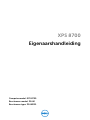 1
1
-
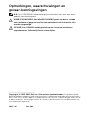 2
2
-
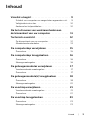 3
3
-
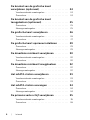 4
4
-
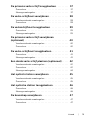 5
5
-
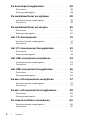 6
6
-
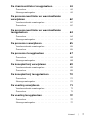 7
7
-
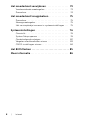 8
8
-
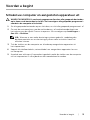 9
9
-
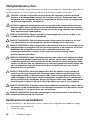 10
10
-
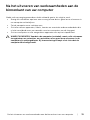 11
11
-
 12
12
-
 13
13
-
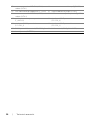 14
14
-
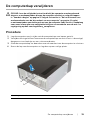 15
15
-
 16
16
-
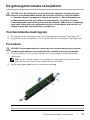 17
17
-
 18
18
-
 19
19
-
 20
20
-
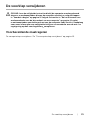 21
21
-
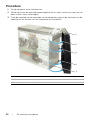 22
22
-
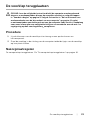 23
23
-
 24
24
-
 25
25
-
 26
26
-
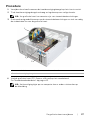 27
27
-
 28
28
-
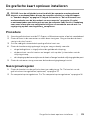 29
29
-
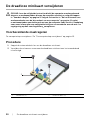 30
30
-
 31
31
-
 32
32
-
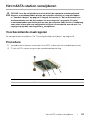 33
33
-
 34
34
-
 35
35
-
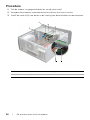 36
36
-
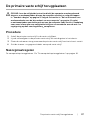 37
37
-
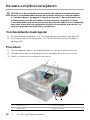 38
38
-
 39
39
-
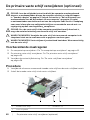 40
40
-
 41
41
-
 42
42
-
 43
43
-
 44
44
-
 45
45
-
 46
46
-
 47
47
-
 48
48
-
 49
49
-
 50
50
-
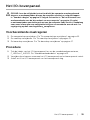 51
51
-
 52
52
-
 53
53
-
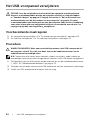 54
54
-
 55
55
-
 56
56
-
 57
57
-
 58
58
-
 59
59
-
 60
60
-
 61
61
-
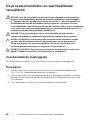 62
62
-
 63
63
-
 64
64
-
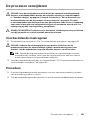 65
65
-
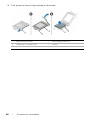 66
66
-
 67
67
-
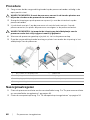 68
68
-
 69
69
-
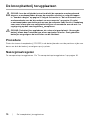 70
70
-
 71
71
-
 72
72
-
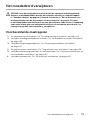 73
73
-
 74
74
-
 75
75
-
 76
76
-
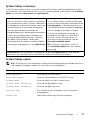 77
77
-
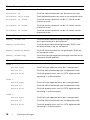 78
78
-
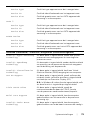 79
79
-
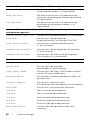 80
80
-
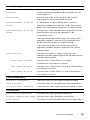 81
81
-
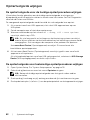 82
82
-
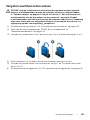 83
83
-
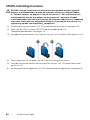 84
84
-
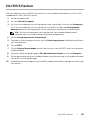 85
85
-
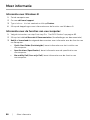 86
86
Gerelateerde papieren
-
Dell Inspiron 3847 de handleiding
-
Dell XPS One 2720 de handleiding
-
Dell Inspiron One 2020 de handleiding
-
Dell Inspiron 17R 3721 de handleiding
-
Dell Inspiron 3537 de handleiding
-
Dell Inspiron 15R 5537 de handleiding
-
Dell Inspiron 3647 de handleiding
-
Dell Inspiron 14R 5437 de handleiding
-
Dell Inspiron 15R 5521 de handleiding
-
Dell Inspiron 660s de handleiding